Page 1
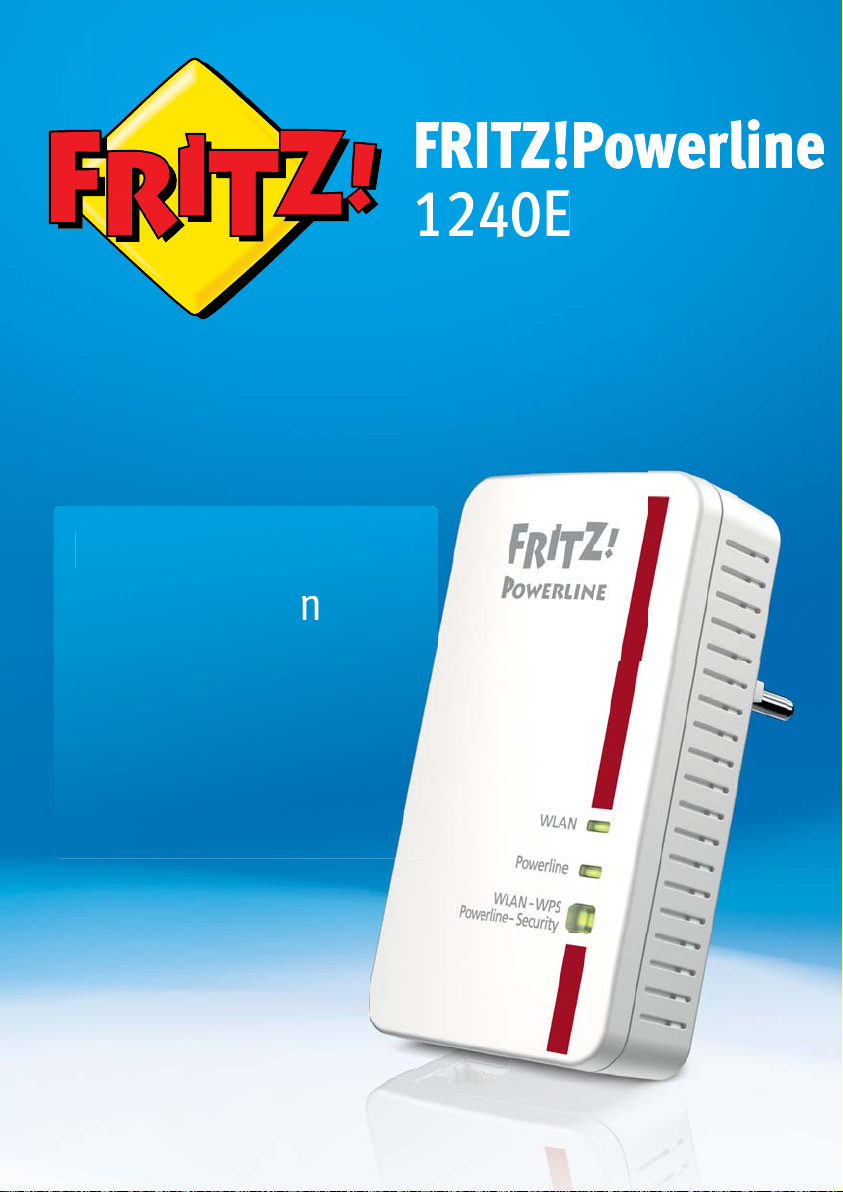
Anschließen
n
nschließe
FRITZ!Powerline
1240E
nd
und bedienen
e
iene
Page 2
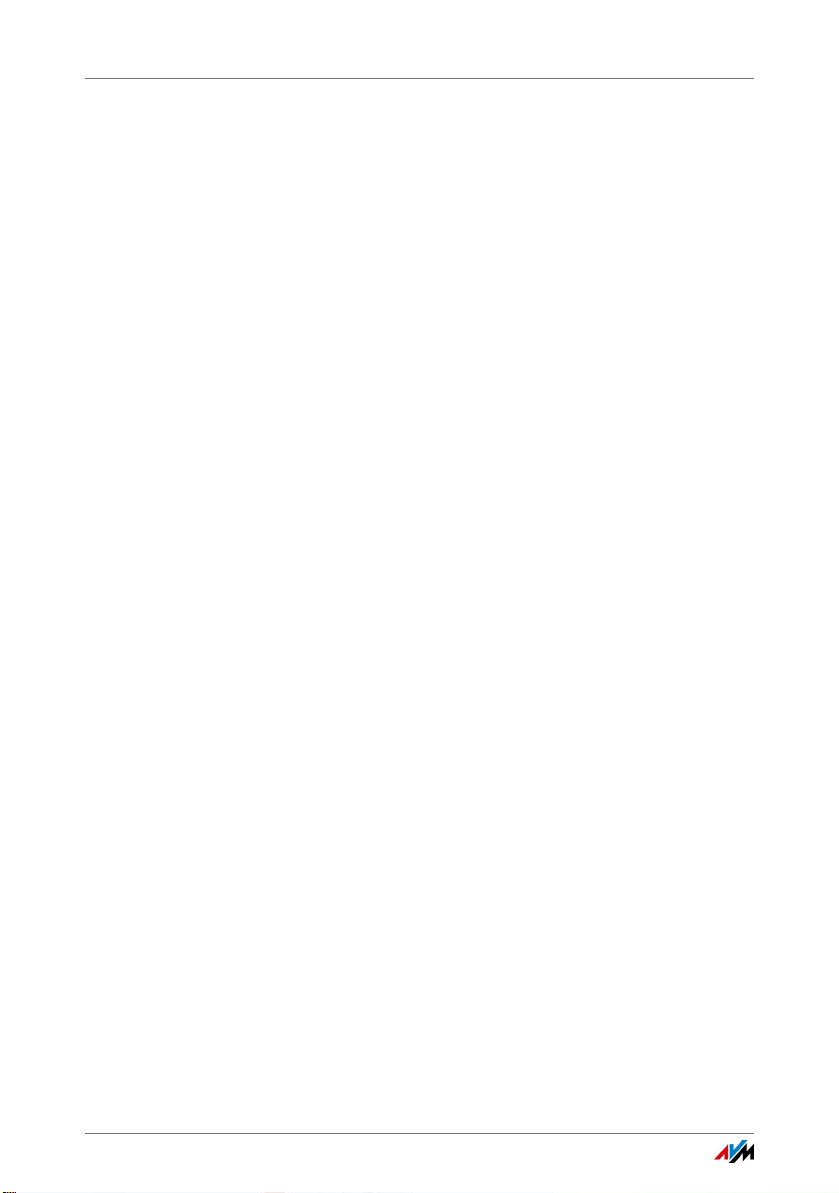
Inhaltsverzeichnis
1 Sicherheitshinweise . . . . . . . . . . . . . . . . . . . . . . . . . . . . . 5
2 Über dieses Handbuch . . . . . . . . . . . . . . . . . . . . . . . . . . . 7
2.1 Themen des Handbuchs . . . . . . . . . . . . . . . . . . . . . . . . . . . . . . . . . . . 7
2.2 Symbole . . . . . . . . . . . . . . . . . . . . . . . . . . . . . . . . . . . . . . . . . . . . . . . . 7
3 Lieferumfang . . . . . . . . . . . . . . . . . . . . . . . . . . . . . . . . . . . 8
4 Funktionen . . . . . . . . . . . . . . . . . . . . . . . . . . . . . . . . . . . . 9
4.1 Powerline-Adapter . . . . . . . . . . . . . . . . . . . . . . . . . . . . . . . . . . . . . . . . 9
4.2 Anschlussmöglichkeiten für netzwerkfähige Geräte . . . . . . . . . . . . . 9
4.3 Powerline-Netzwerk. . . . . . . . . . . . . . . . . . . . . . . . . . . . . . . . . . . . . . . 9
4.4 Beispielkonfiguration . . . . . . . . . . . . . . . . . . . . . . . . . . . . . . . . . . . . 10
5 Aufbau . . . . . . . . . . . . . . . . . . . . . . . . . . . . . . . . . . . . . . . 11
5.1 Anschluss. . . . . . . . . . . . . . . . . . . . . . . . . . . . . . . . . . . . . . . . . . . . . . 11
5.2 Taster . . . . . . . . . . . . . . . . . . . . . . . . . . . . . . . . . . . . . . . . . . . . . . . . . 12
5.3 Leuchtdioden . . . . . . . . . . . . . . . . . . . . . . . . . . . . . . . . . . . . . . . . . . . 13
6 Anschließen . . . . . . . . . . . . . . . . . . . . . . . . . . . . . . . . . . 14
6.1 Übersicht: FRITZ!Powerline 1240E anschließen . . . . . . . . . . . . . . . 14
6.2 Heimvernetzung über die Stromleitung . . . . . . . . . . . . . . . . . . . . . . 15
6.3 Zugang zum Heimnetz über LAN-Kabel oder WLAN . . . . . . . . . . . . . 18
7 Computer und andere Geräte anschließen . . . . . . . . . . 21
7.1 Übersicht: Geräte anschließen . . . . . . . . . . . . . . . . . . . . . . . . . . . . . 21
7.2 Gerät mit LAN-Kabel anschließen . . . . . . . . . . . . . . . . . . . . . . . . . . . 21
7.3 WLAN-Verbindung herstellen mit WPS . . . . . . . . . . . . . . . . . . . . . . . 22
7.4 WLAN-Verbindung herstellen ohne WPS . . . . . . . . . . . . . . . . . . . . . 22
8 Benutzeroberfläche öffnen. . . . . . . . . . . . . . . . . . . . . . . 24
8.1 Überblick . . . . . . . . . . . . . . . . . . . . . . . . . . . . . . . . . . . . . . . . . . . . . . 24
8.2 Benutzeroberfläche öffnen . . . . . . . . . . . . . . . . . . . . . . . . . . . . . . . . 24
FRITZ!Powerline 1240E 2
Page 3
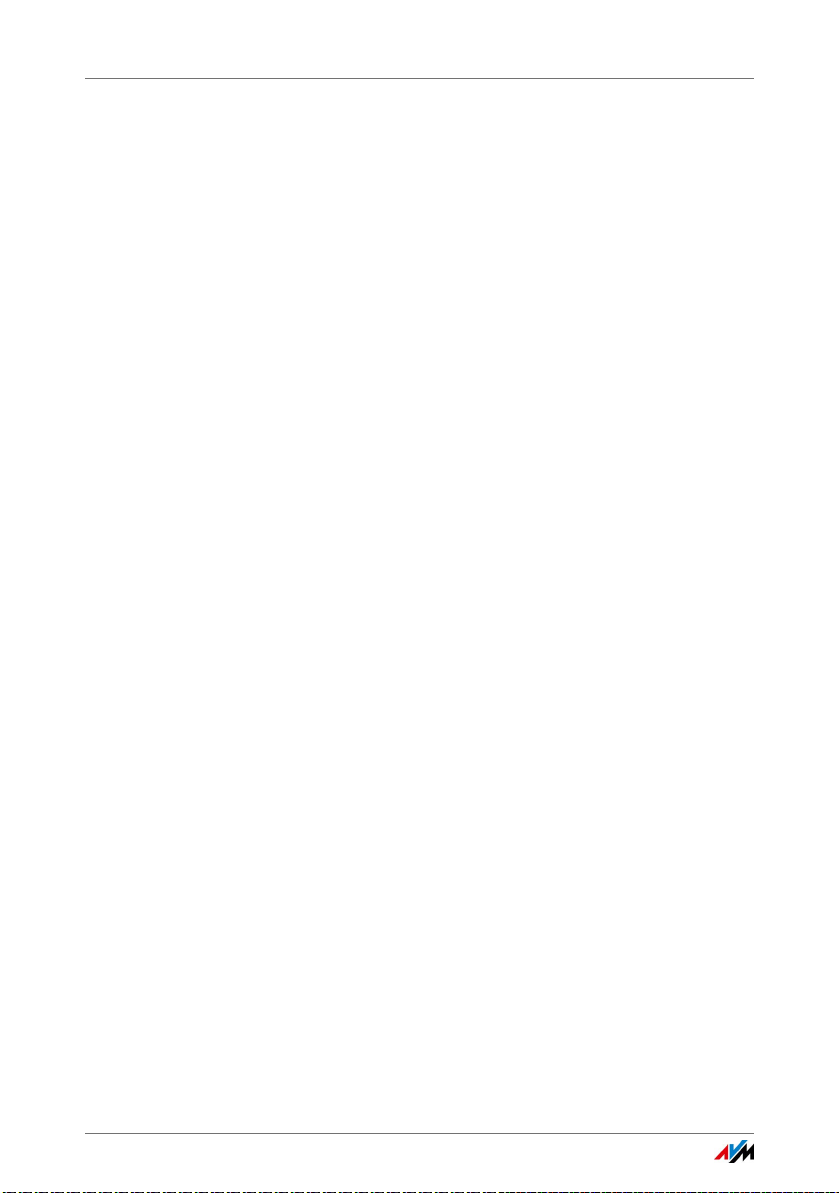
8.3 Sonderfall: mehrere FRITZ!Powerline-Geräte mit WLAN . . . . . . . . . 24
8.4 Sonderfall: anderer Internetrouter (keine FRITZ!Box) . . . . . . . . . . . 25
8.5 Sonderfall: keine Verbindung zum Heimnetz. . . . . . . . . . . . . . . . . . 25
9 Benutzeroberfläche: Menü Heimnetz-Zugang . . . . . . . 27
9.1 WLAN-Einstellungen der FRITZ!Box übernehmen. . . . . . . . . . . . . . . 27
9.2 Überblick . . . . . . . . . . . . . . . . . . . . . . . . . . . . . . . . . . . . . . . . . . . . . . 27
9.3 Regeln. . . . . . . . . . . . . . . . . . . . . . . . . . . . . . . . . . . . . . . . . . . . . . . . . 27
9.4 Anleitung: WLAN-Einstellungen übernehmen . . . . . . . . . . . . . . . . . 27
10 Benutzeroberfläche: Menü Powerline . . . . . . . . . . . . . . 29
10.1 Menü Powerline: Einstellungen und Funktionen . . . . . . . . . . . . . . . 29
10.2 Powerline-Adapter hinzufügen ohne Drücken der Taster . . . . . . . . 29
10.3 Netzwerk-Kennwort zurücksetzen. . . . . . . . . . . . . . . . . . . . . . . . . . . 30
11 Benutzeroberfläche: Menü WLAN . . . . . . . . . . . . . . . . . 31
11.1 Menü WLAN: Einstellungen und Funktionen . . . . . . . . . . . . . . . . . . 31
11.2 Namen des WLAN-Netzes (SSID) ändern . . . . . . . . . . . . . . . . . . . . . 31
11.3 WLAN-Gastzugang einrichten . . . . . . . . . . . . . . . . . . . . . . . . . . . . . . 32
11.4 WLAN-Zeitschaltung einrichten. . . . . . . . . . . . . . . . . . . . . . . . . . . . . 33
12 Benutzeroberfläche: Menü System . . . . . . . . . . . . . . . . 34
12.1 Menü System: Einstellungen und Funktionen . . . . . . . . . . . . . . . . . 34
12.2 Push Service einrichten. . . . . . . . . . . . . . . . . . . . . . . . . . . . . . . . . . . 34
12.3 Leuchtdioden an- und ausschalten . . . . . . . . . . . . . . . . . . . . . . . . . 35
12.4 Taster sperren. . . . . . . . . . . . . . . . . . . . . . . . . . . . . . . . . . . . . . . . . . . 36
12.5 FRITZ!Powerline-Kennwort einrichten . . . . . . . . . . . . . . . . . . . . . . . . 36
12.6 FRITZ!OS aktualisieren. . . . . . . . . . . . . . . . . . . . . . . . . . . . . . . . . . . . 37
13 Programm FRITZ!Powerline. . . . . . . . . . . . . . . . . . . . . . . 38
13.1 Programm FRITZ!Powerline herunterladen . . . . . . . . . . . . . . . . . . . . 38
13.2 Einstellungen und Funktionen . . . . . . . . . . . . . . . . . . . . . . . . . . . . . 38
13.3 Datenraten vergleichen und ideale Steckdose finden . . . . . . . . . . 39
13.4 Kennwort des Powerline-Netzwerks ändern. . . . . . . . . . . . . . . . . . . 39
FRITZ!Powerline 1240E 3
Page 4
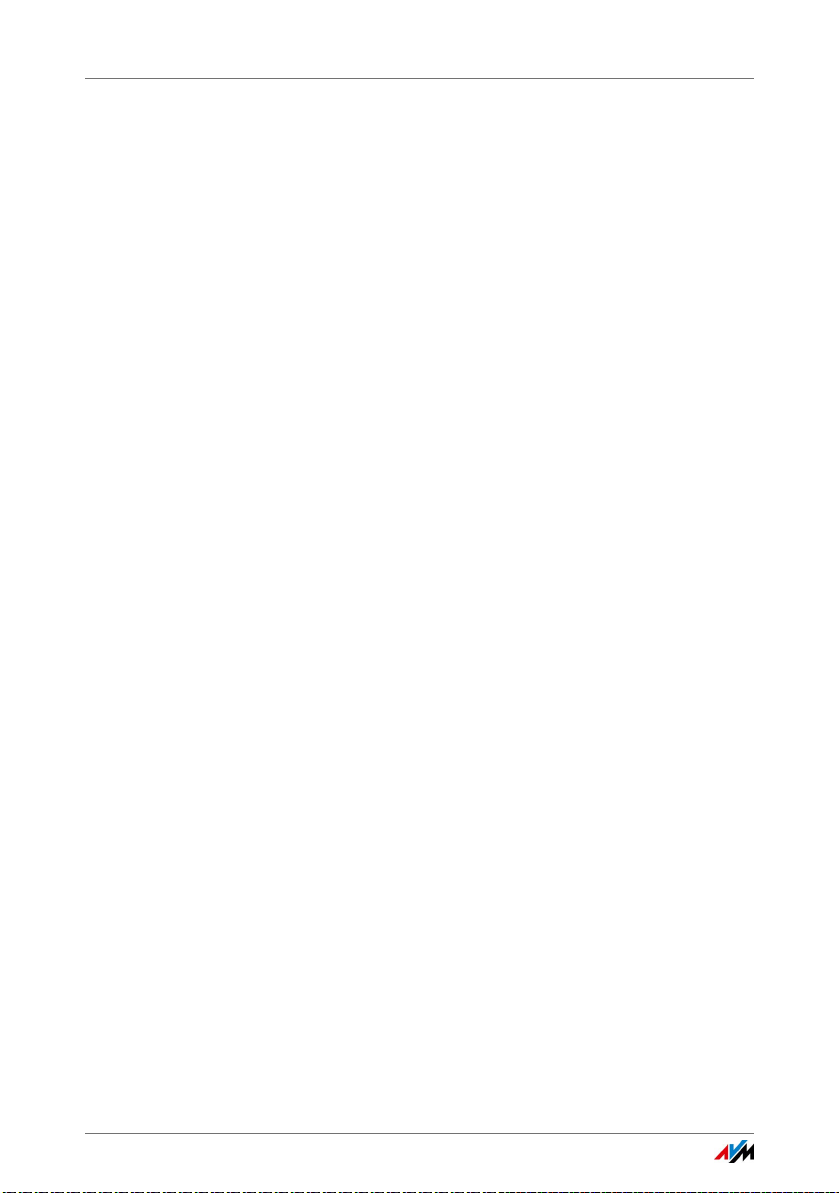
14 Werkseinstellungen laden . . . . . . . . . . . . . . . . . . . . . . . 41
14.1 Werkseinstellungen laden in der Benutzeroberfläche . . . . . . . . . . 41
14.2 Werkseinstellungen laden per Taster . . . . . . . . . . . . . . . . . . . . . . . . 41
15 Technisches zum Betrieb von FRITZ!Powerline . . . . . . . 42
15.1 Voraussetzungen für Gigabit-Datenraten . . . . . . . . . . . . . . . . . . . . . 42
15.2 Langsamere Adapter im FRITZ!Powerline-Netzwerk einsetzen . . . . 43
15.3 Störquellen. . . . . . . . . . . . . . . . . . . . . . . . . . . . . . . . . . . . . . . . . . . . . 43
15.4 Elektromagnetische Störungen. . . . . . . . . . . . . . . . . . . . . . . . . . . . . 43
15.5 Stromzähler, Sicherungskästen und FI-Schutzschalter. . . . . . . . . . 44
15.6 FRITZ!Powerline phasenübergreifend im Stromnetz einsetzen . . . 44
15.7 Bis zu 4 Powerline-Netzwerke in einem Stromkreis . . . . . . . . . . . . 45
16 Technische Daten . . . . . . . . . . . . . . . . . . . . . . . . . . . . . . 46
17 Kundenservice. . . . . . . . . . . . . . . . . . . . . . . . . . . . . . . . . 48
17.1 Dokumentationen zum FRITZ!Powerline. . . . . . . . . . . . . . . . . . . . . . 48
17.2 AVM-Wissensdatenbank . . . . . . . . . . . . . . . . . . . . . . . . . . . . . . . . . . 48
17.3 Unterstützung durch das Support-Team. . . . . . . . . . . . . . . . . . . . . . 48
Rechtliches . . . . . . . . . . . . . . . . . . . . . . . . . . . . . . . . . . . 50
Rechtliche Hinweise . . . . . . . . . . . . . . . . . . . . . . . . . . . . . . . . . . . . . 50
CE-Konformitätserklärung . . . . . . . . . . . . . . . . . . . . . . . . . . . . . . . . . 51
Herstellergarantie . . . . . . . . . . . . . . . . . . . . . . . . . . . . . . . . . . . . . . . 51
Entsorgungshinweise . . . . . . . . . . . . . . . . . . . . . . . . . . . . . . . . . . . . 51
Stichwortverzeichnis . . . . . . . . . . . . . . . . . . . . . . . . . . . 52
FRITZ!Powerline 1240E 4
Page 5

Sicherheitshinweise
1 Sicherheitshinweise
Beachten Sie die folgenden Sicherheitshinweise, um sich
selbst und FRITZ!Powerline vor Schäden zu bewahren.
Erreichbarkeit
FRITZ!Powerline hat keinen An-/Aus-Schalter und muss daher
jederzeit vom Stromnetz zu trennen sein.
• Stecken Sie FRITZ!Powerline in eine leicht erreichbare
Steckdose.
Staub, Feuchtigkeit und Dämpfe
Staub, Feuchtigkeit und Dämpfe können FRITZ!Powerline
beschädigen.
• Installieren Sie FRITZ!Powerline an einem staubfreien
und trockenen Ort.
Nässe und Flüssigkeiten
Nässe und Flüssigkeiten, die ins Gehäuse gelangen, können
elektrische Schläge oder Kurzschlüsse verursachen.
• Verwenden Sie FRITZ!Powerline nur innerhalb von
Gebäuden.
• Lassen Sie keine Flüssigkeiten in das Innere von
FRITZ!Powerline gelangen.
• Trennen Sie FRITZ!Powerline vor der Reinigung vom
Stromnetz.
• Reinigen Sie FRITZ!Powerline mit einem nur leicht
angefeuchteten, fusselfreien Tuch. Verwenden Sie keine
scharfen Reinigungsmittel oder Lösungsmittel.
Überhitzung
Durch Wärmestau kann es zu einer Überhitzung und
Beschädigung von FRITZ!Powerline kommen.
• Installieren Sie FRITZ!Powerline an einem Ort ohne
direkte Sonneneinstrahlung und sorgen Sie für
ausreichend Belüftung.
FRITZ!Powerline 1240E 5
Page 6
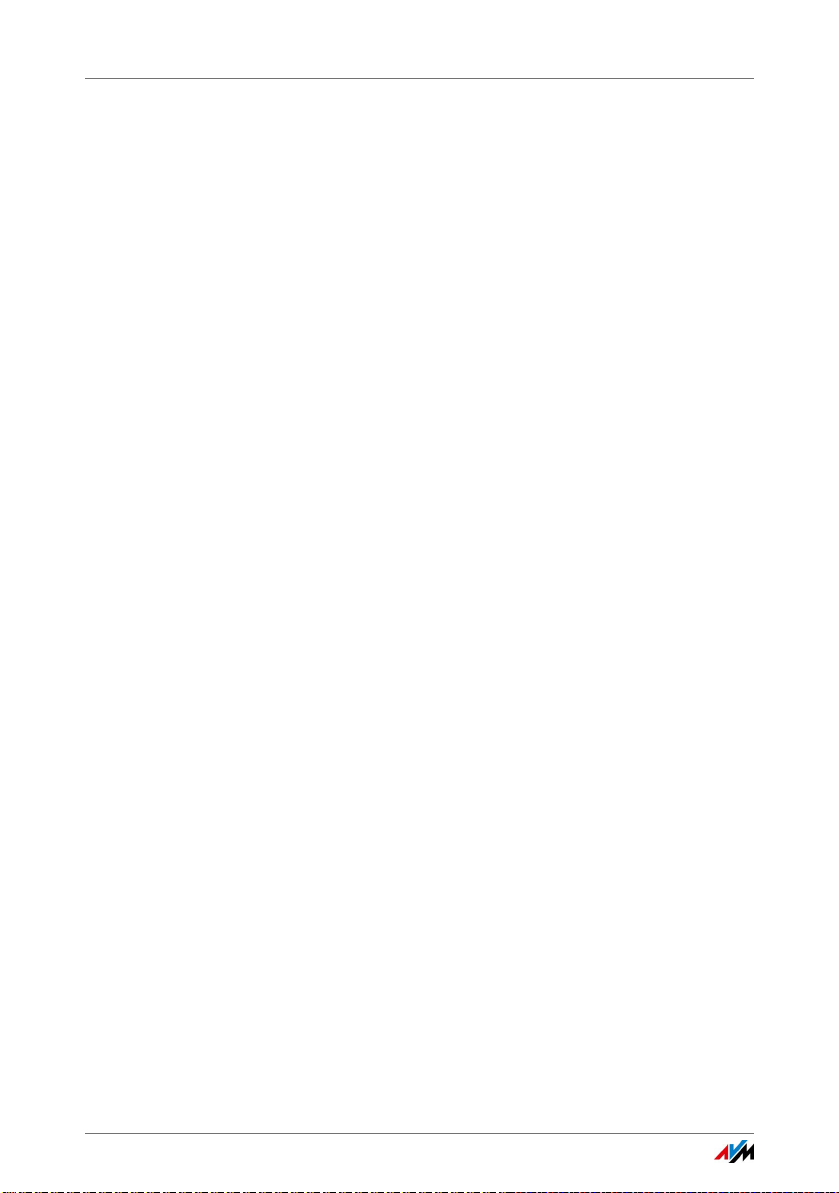
Sicherheitshinweise
• Vermeiden Sie den Betrieb in direkter Nähe eines
Heizkörpers.
• Achten Sie darauf, dass Schlitze und Öffnungen am
Gehäuse von FRITZ!Powerline immer frei sind.
Unsachgemäßes Öffnen und Reparieren
Durch unsachgemäßes Öffnen und Reparieren können
Gefahren für die Benutzer von FRITZ!Powerline entstehen.
• Öffnen Sie das Gehäuse von FRITZ!Powerline nicht.
Überlastete Steckdosen und Kabel
Überlastete Steckdosen, Verlängerungskabel und
Steckdosenleisten können zu Bränden und Stromschlägen
führen.
• Stecken Sie FRITZ!Powerline immer direkt in eine
Wandsteckdose. Verwenden Sie keine
Steckdosenleisten und Verlängerungskabel.
• Stecken Sie nicht mehrere FRITZ!Powerline-Adapter
ineinander.
FRITZ!Powerline 1240E 6
Page 7
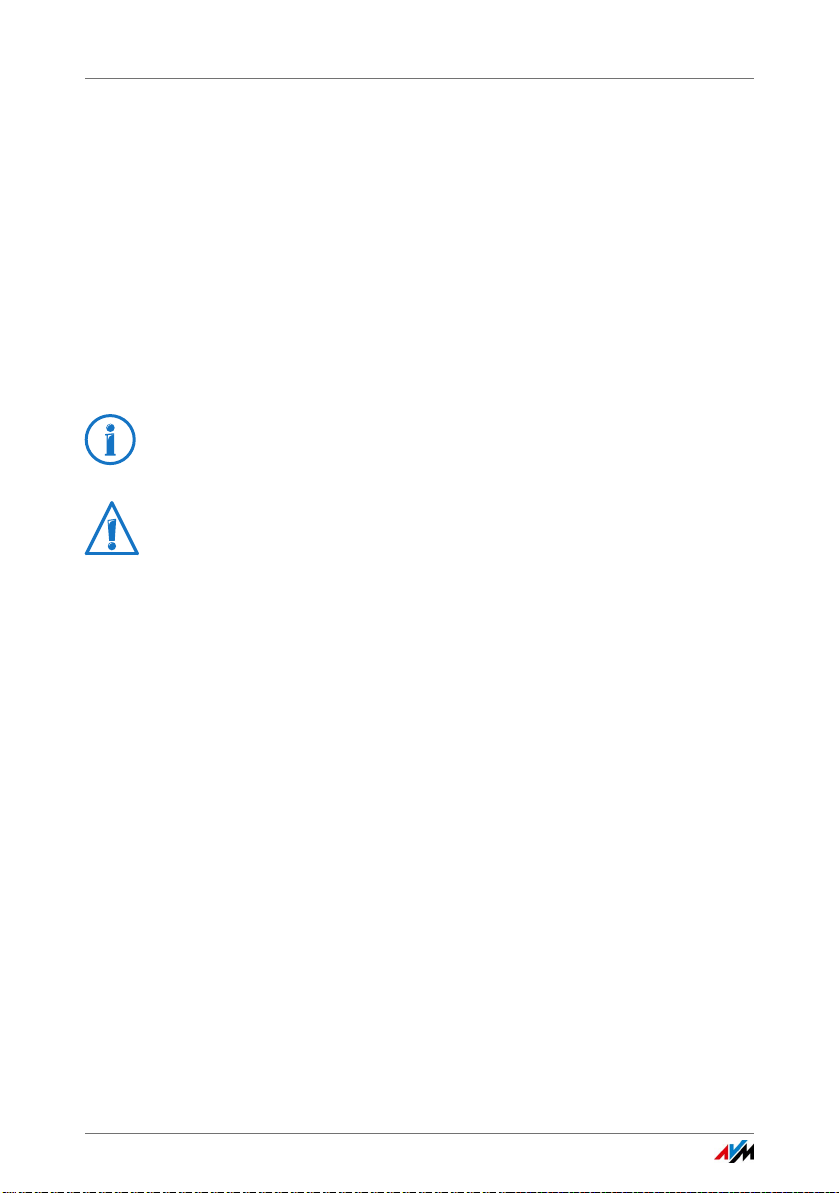
Über dieses Handbuch
2 Über dieses Handbuch
2.1 Themen des Handbuchs
Das vorliegende Bedienungshandbuch unterstützt Sie bei
Anschluss, Einrichtung und Bedienung Ihres FRITZ!Powerline
1240E.
2.2 Symbole
Im Handbuch werden folgende Symbole verwendet:
Dieses Symbol markiert nützliche Hinweise und Tipps.
Dieses Symbol markiert wichtige Hinweise, die Sie auf jeden
Fall befolgen sollten, um Fehlfunktionen zu vermeiden.
FRITZ!Powerline 1240E 7
Page 8

Lieferumfang
3 Lieferumfang
Tei l An zahl
FRITZ!Powerline 1240E 1
LAN-Netzwerkkabel 1
gedruckte Produktinformation 1
FRITZ!Powerline 1240E 8
Page 9
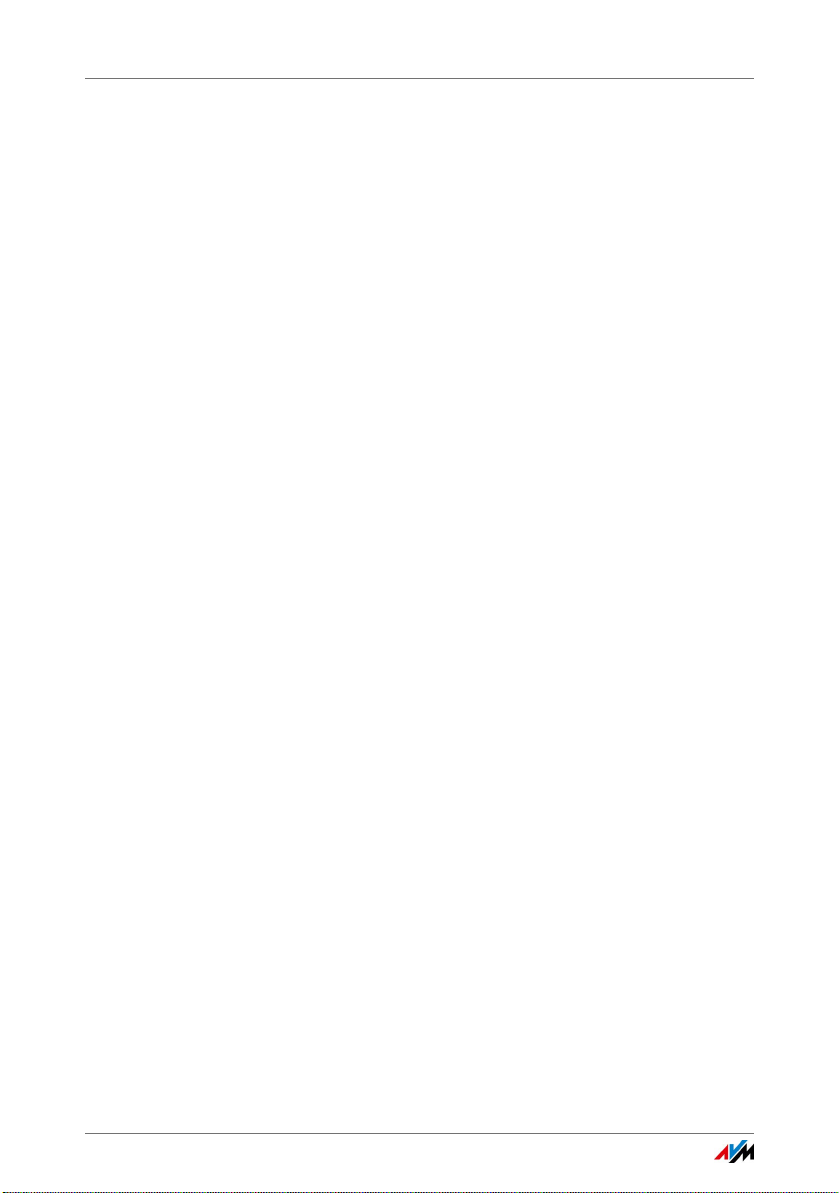
Funktionen
4 Funktionen
4.1 Powerline-Adapter
FRITZ!Powerline 1240E ist ein Powerline-Adapter mit
folgenden Eigenschaften:
• Datenübertragung über das Stromnetz, auch über
größere Entfernungen und durch Wände und Decken
• Sichere Datenübertragung, ab Werk mit Verschlüsselung
und individuellem Netzwerk-Kennwort
• Sie können FRITZ!Powerline 1240E in ein vorhandenes
Powerline-Netzwerk einbinden oder in Verbindung mit
einem zweiten Powerline-Adapter ein neues Netzwerk
einrichten
• Verbindet netzwerkfähige Geräte wie PC, Tablet,
Spielekonsole und SmartTV mit Ihrem Internetrouter
(FRITZ!Box)
4.2 Anschlussmöglichkeiten für netzwerkfähige Geräte
• LAN-Kabel
• WLAN
4.3 Powerline-Netzwerk
Ein Powerline-Netzwerk besteht aus FRITZ!Powerline 1240E
und mindestens einem anderen Powerline-Adapter. Die
Adapter sind über die Stromleitung miteinander verbunden.
Der andere Powerline-Adapter verbindet das PowerlineNetzwerk mit dem Internetrouter (FRITZ!Box).
An FRITZ!Powerline 1240E schließen Sie netzwerkfähige
Geräte wie PC, Tablet, Spielekonsole und SmartTV an. Die
Geräte erhalten Zugang zum Internet, können untereinander
Daten austauschen und Geräte im Heimnetz (zum Beispiel
einen Drucker) gemeinsam nutzen.
FRITZ!Powerline 1240E 9
Page 10
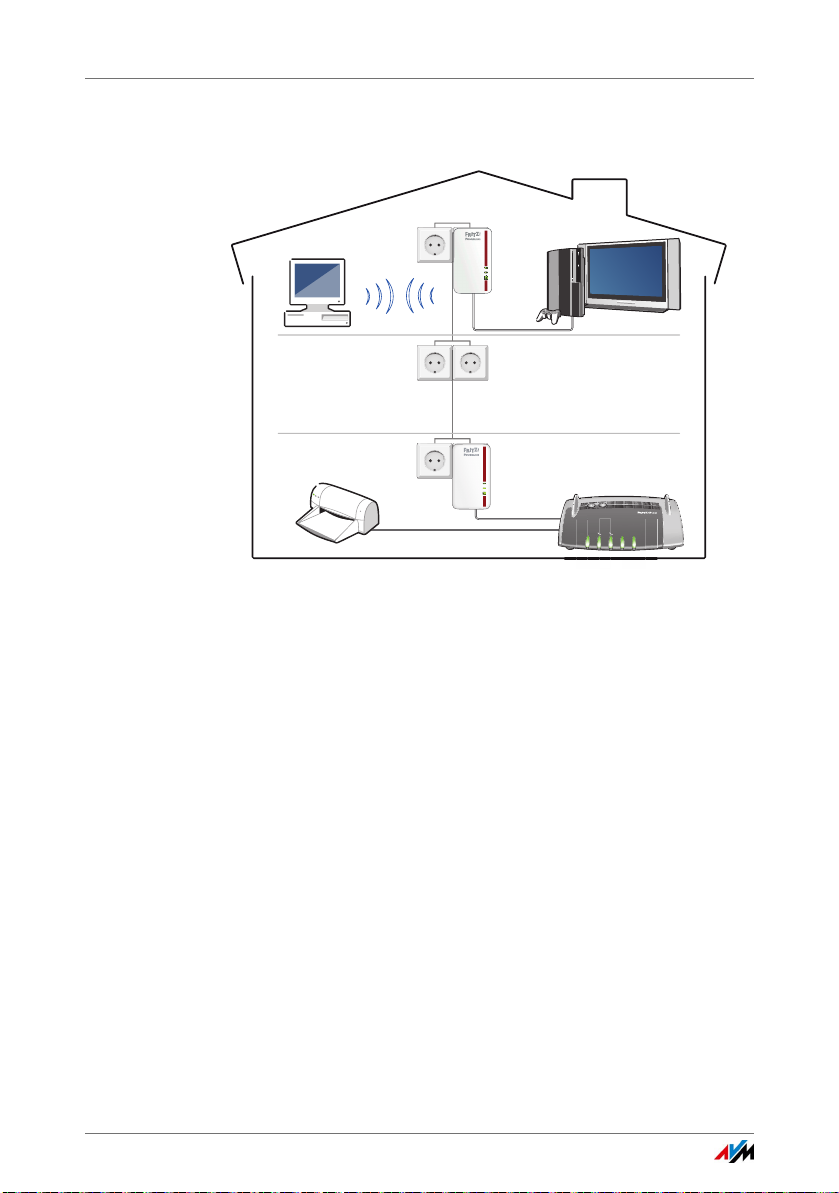
Beispielkonfiguration
4.4 Beispielkonfiguration
NALW
enilrewoP
SPW - NAL
W
enilrewoPytiruceS -
Power
LAN
Powerline • Security
WLAN
DECT
S
WP
Internet
Festnetz
Power / DSL
Info
WLAN
FRITZ!Powerline 1240E 10
Page 11
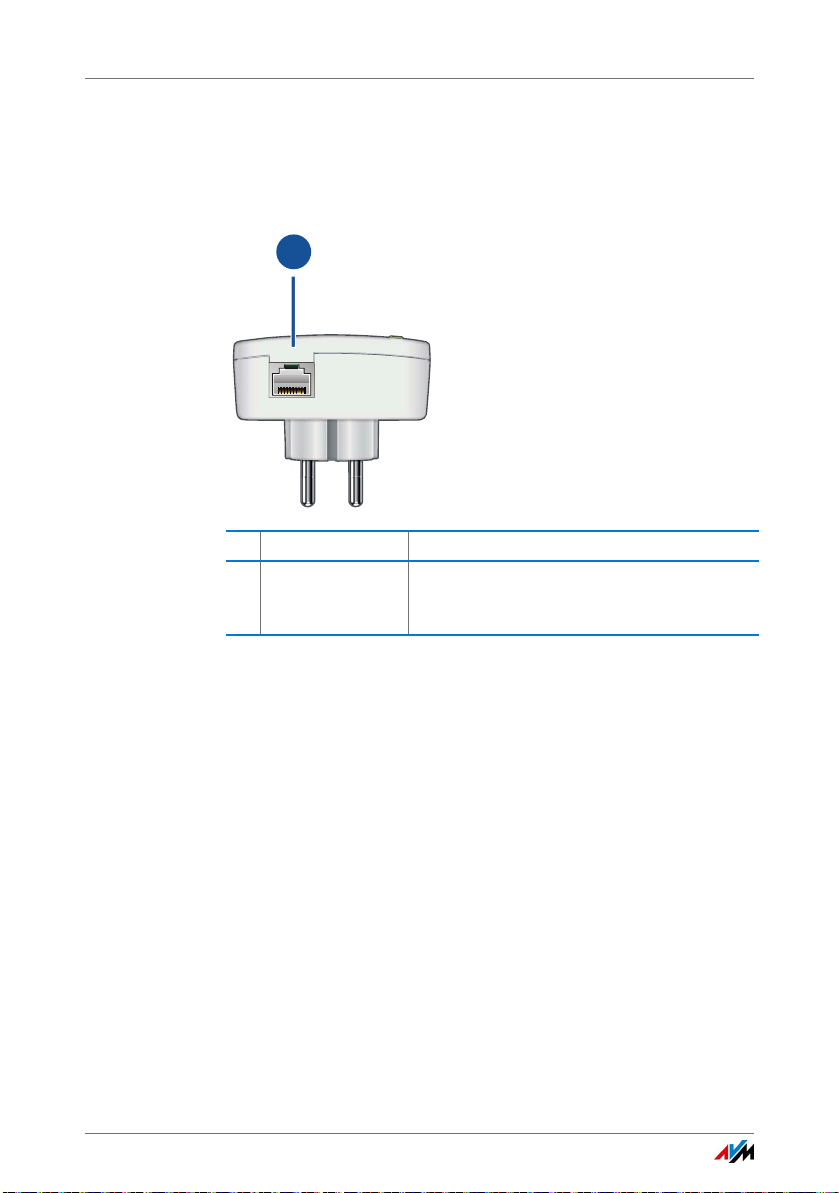
Aufbau
5Aufbau
5.1 Anschluss
1
LAN
Nr. Bezeichnung Funktion
1 LAN Gigabit-Ethernet-Anschluss für den
Anschluss von PC, Notebook, SmartTV und
anderen netwerkfähigen Geräten
FRITZ!Powerline 1240E 11
Page 12

Taste r
5.2 Taster
NALW
enilrewoP
SPW - NALW
enilrewoPytiruceS -
1
Nr. Bezeichnung Drücken Funktion
1 WLAN – WPS /
Powerline –
Security
kurz
• WPS starten für die
Anbindung von WLANGeräten
• Aufbau einer Powerline-
Verbindung (Pairing)
starten
mindestens 10
Werkseinstellungen laden
Sekunden
FRITZ!Powerline 1240E 12
Page 13
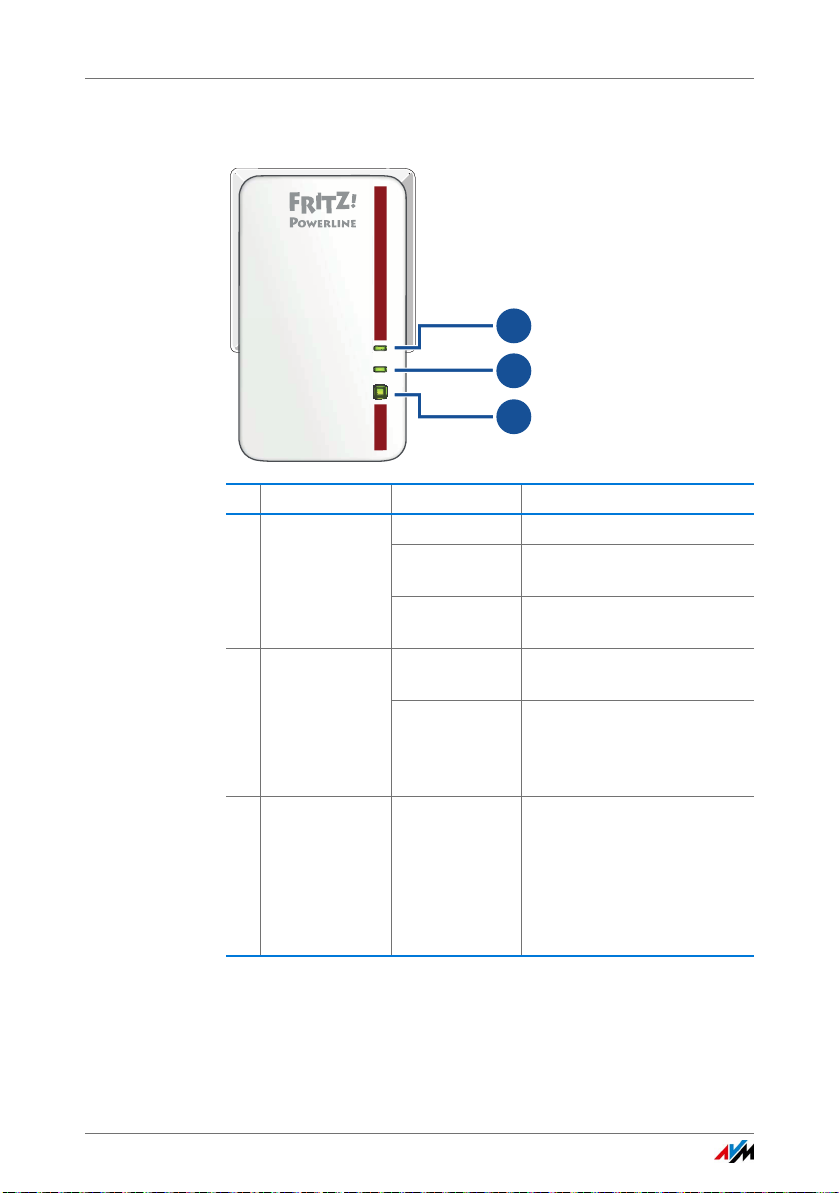
Leuchtdioden
NALW
enilrewoP
SPW - NALW
enilrewoPytiruceS -
1
2
3
5.3 Leuchtdioden
Nr. Bezeichnung Zustand Bedeutung
1 WLAN leuchtet WLAN ist angeschaltet
2 Powerline leuchtet Verbindung mit Powerline-
3 WLAN – WPS /
Powerline –
Security
blinkt in Zugangsart WLAN-Brücke:
Basisstation wird gesucht
aus WLAN ist ausgeschaltet (in
der Benutzeroberfläche)
Netzwerk besteht
aus keine Verbindung mit
Powerline-Netzwerk oder
Powerline ausgeschaltet (in
der Benutzeroberfläche)
blinkt
• WPS wird ausgeführt
• Kennwort des Powerline-
Netzwerks wird
empfangen oder
übertragen
• Neustart
FRITZ!Powerline 1240E 13
Page 14
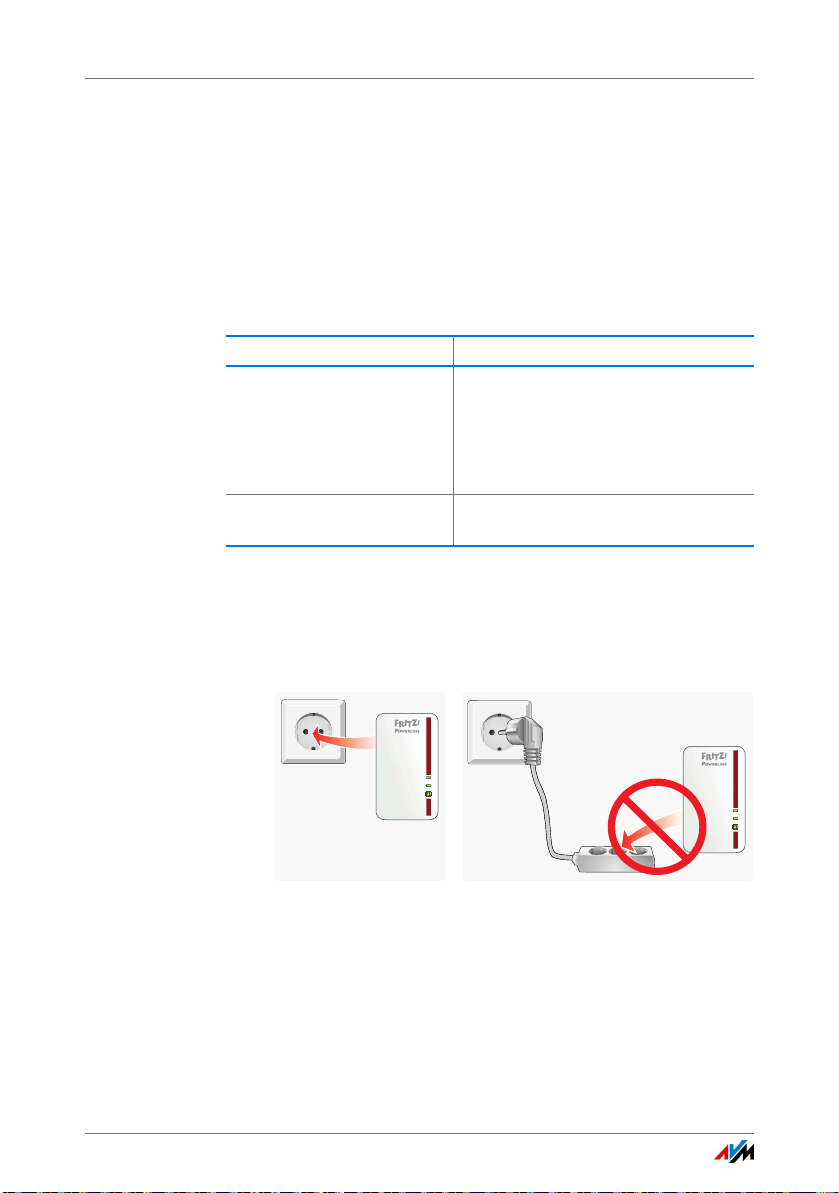
Anschließen
6 Anschließen
6.1 Übersicht: FRITZ!Powerline 1240E anschließen
Überblick
FRITZ!Powerline 1240E können Sie unterschiedlich
anschließen:
Anschlussart Sie haben zu Hause
Heimvernetzung über die
Stromleitung
Zugang zum Heimnetz über
LAN-Kabel oder WLAN
Regeln
• Stecken Sie FRITZ!Powerline immer in eine
Wandsteckdose. Verwenden Sie keine Steckdosenleiste
(Mehrfachsteckdose).
• Internetrouter (FRITZ!Box) und
• ein schon eingerichtetes
Powerline-Netzwerk oder
mindestens einen weiteren
Powerline-Adapter
• Internetrouter (FRITZ!Box)
enilrewoPytiruceS -
FRITZ!Powerline 1240E 14
NALW
enilrewoP
SPW - NALW
NALW
enilrewoP
SPW - NALW
enilrewoPytiruceS -
Page 15
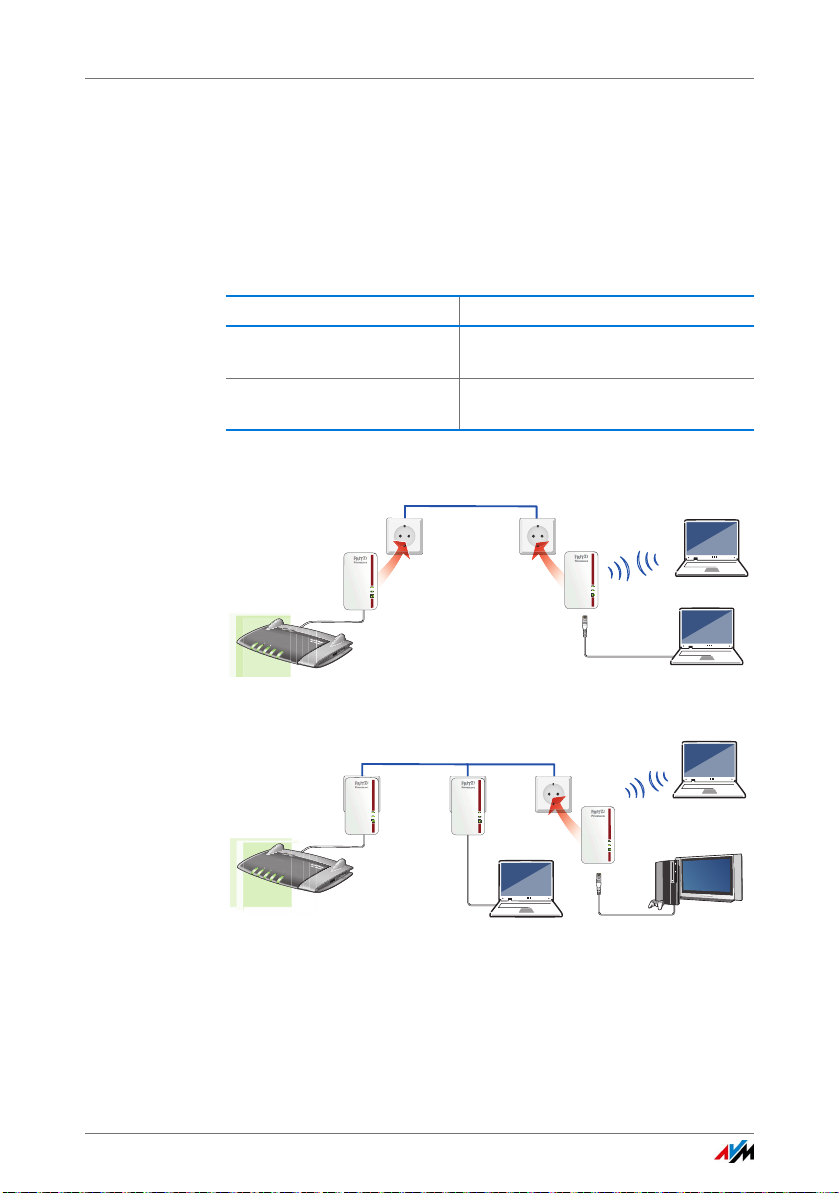
Heimvernetzung über die Stromleitung
Power/DSL
I
nternet
Festnetz
WLAN
Info
Power
LAN
Powerline • Security
NALW
e
n
ilrewoP
SPW - NALW
enilre
woP ytiruceS -
Power/DSL
Internet
Festnetz
WLAN
Info
Power
LAN
Powerline • Security
NALW
e
n
ilrewoP
SPW - NALW
enilrewoPytiruceS -
NALW
e
n
ilrewoP
SPW - NALW
enilrewoP ytiruceS -
6.2 Heimvernetzung über die Stromleitung
Möglichkeiten
Für die Heimvernetzung über die Stromleitung wird
FRITZ!Powerline in ein Powerline-Netzwerk eingebunden. Das
kann auf verschiedene Arten geschehen:
Mit FRITZ!Powerline Sie haben zu Hause
ein neues PowerlineNetzwerk einrichten
ein vorhandenes PowerlineNetzwerk erweitern
Illustration: Neues Powerline-Netzwerk einrichten
FRITZ!Powerline und mindestens
einen weiteren Powerline-Adapter
ein schon eingerichtetes PowerlineNetzwerk
Illustration: Vorhandenes Powerline-Netzwerk erweitern
Voraussetzungen
In FRITZ!Powerline 1240E muss die Zugangsart „PowerlineBrücke“ eingestellt sein (in der Benutzeroberfläche unter
„Heimnetz-Zugang“). Das ist die Voreinstellung bei
FRITZ!Powerline 1240E 15
Auslieferung von FRITZ!Powerline 1240E.
Page 16
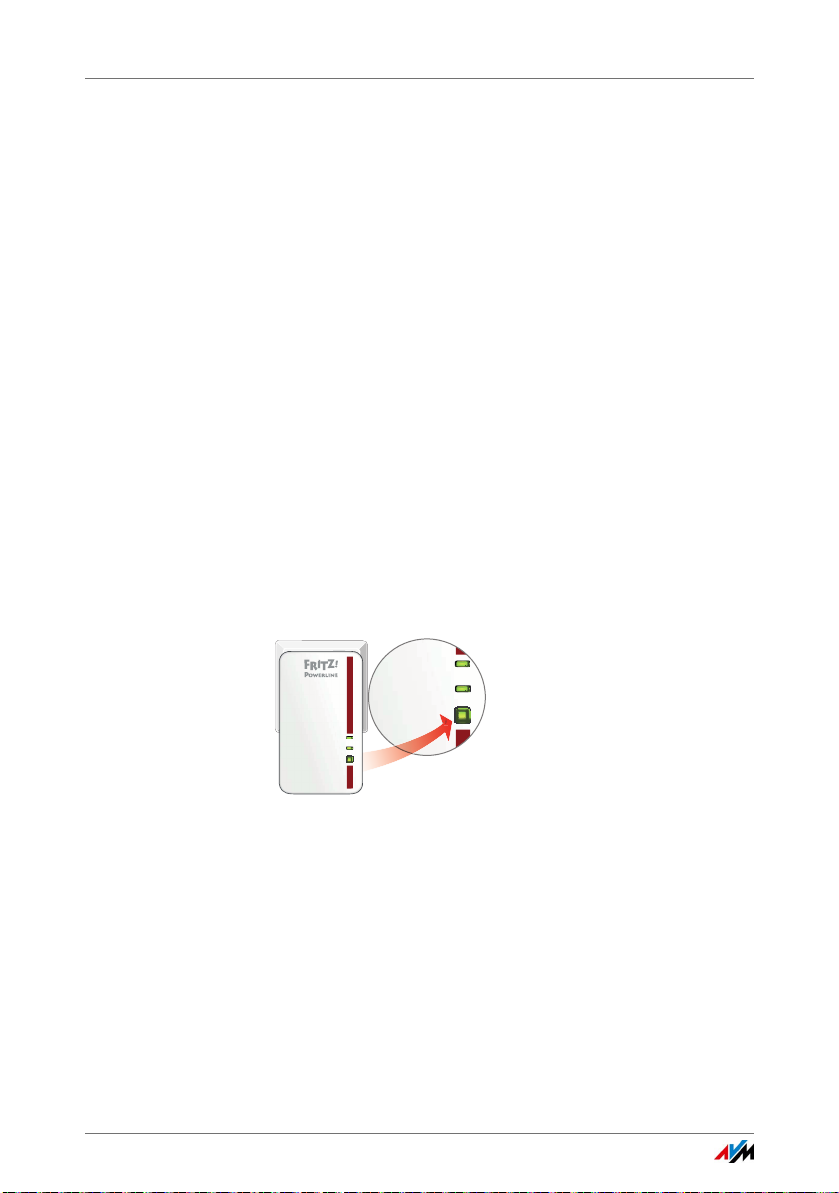
Heimvernetzung über die Stromleitung
NALW
enilrewoP
SPW - NALW
enilrewoPytiruceS -
y
y
NALW
enilrewoP
SPW - NALW
enilrewoPytiruceS -
Anleitung: Neues Powerline-Netzwerk einrichten
Ein neues Powerline-Netzwerk richten Sie mit FRITZ!Powerline
1240E und einem zweiten Powerline-Adapter ein.
1. Notieren Sie sich für den späteren Gebrauch den WLAN-
Netzwerkschlüssel, der auf der Rückseite des
FRITZ!Powerline-Gehäuses steht.
2. Stecken Sie die beiden Powerline-Adapter in zwei
Steckdosen in der Nähe der FRITZ!Box.
Vorübergehend und nur für das Einrichten des
Powerline-Netzwerks (Pairing) können Sie die beiden
Adapter auch in eine Steckdosenleiste stecken.
3. Warten Sie, bis an FRITZ!Powerline 1240E die LED
„WLAN“ leuchtet.
4. Drücken Sie an FRITZ!Powerline 1240E eine Sekunde
lang auf den Taster „WLAN – WPS / Powerline –
Security“.
Die Übertragung des Netzwerk-Kennworts startet und die
Leuchtdiode im Taster blinkt.
5. Drücken Sie am zweiten Powerline-Adapter den Taster
für sichere Powerline-Verbindungen (Pairing-Taster).
Der Adapter empfängt das Netzwerk-Kennwort. Wenn die
beiden Adapter miteinander verbunden sind, leuchtet
an FRITZ!Powerline 1240E die LED „Powerline“.
FRITZ!Powerline 1240E 16
Page 17
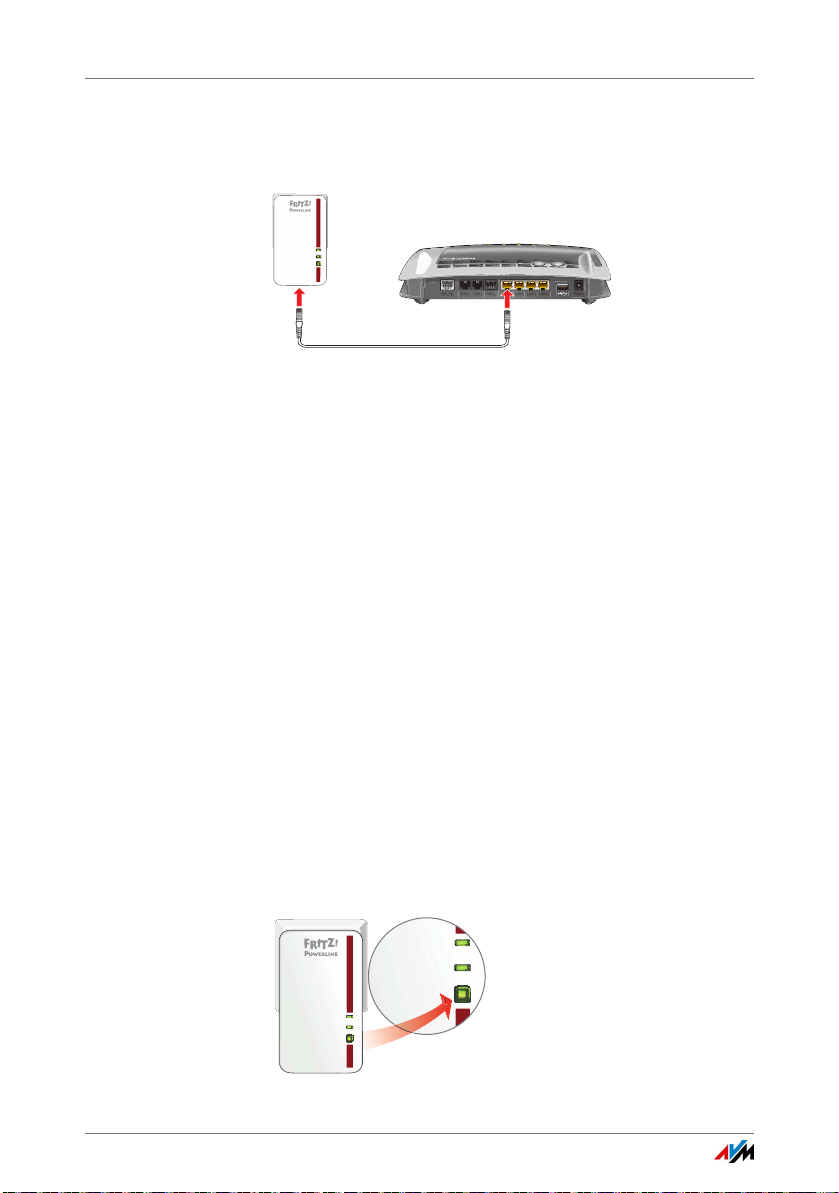
Heimvernetzung über die Stromleitung
Power
LAN
Powerline • Security
Power / DSL
Internet
Festnetz
WLAN
Info
W
LAN
WP
S
DECT
DSL/TEL FON 1 FON 2 LAN 1 LAN 2 LAN 3 LAN 4
Power
FON S
0
NALW
enilrewoP
SPW - NALW
enilrewoPytiruceS -
y
y
6. Stecken Sie den zweiten Powerline-Adapter in eine
Wandsteckdose in der Nähe der FRITZ!Box und schließen
Sie ihn mit einem LAN-Kabel an die FRITZ!Box an.
7. Stecken Sie FRITZ!Powerline 1240E dort in eine
Wandsteckdose, wo Sie das Gerät einsetzen möchten.
Anleitung: Vorhandenes Powerline-Netzwerk erweitern
In ein schon vorhandenes Powerline-Netzwerk binden Sie
FRITZ!Powerline 1240E so ein:
1. Notieren Sie sich für den späteren Gebrauch den WLAN-
Netzwerkschlüssel, der auf der Rückseite des
FRITZ!Powerline-Gehäuses steht.
2. Stecken Sie FRITZ!Powerline 1240E in eine Steckdose in
der Nähe eines Powerline-Adapters, der schon ins
Powerline-Netzwerk eingebunden ist.
3. Warten Sie, bis die LED „WLAN“ leuchtet.
4. Am anderen Powerline-Adapter drücken Sie den Taster
für sichere Powerline-Verbindungen (Pairing-Taster).
Die Übertragung des Netzwerk-Kennworts startet.
5. Drücken Sie an FRITZ!Powerline 1240E eine Sekunde
lang auf den Taster „WLAN – WPS / Powerline –
Security“. Die Leuchtdiode im Taster blinkt.
NALW
enilrewoP
SPW - NALW
enilrewoPytiruceS -
FRITZ!Powerline 1240E 17
Page 18

Zugang zum Heimnetz über LAN-Kabel oder WLAN
6. Warten Sie, bis „Powerline“ leuchtet.
FRITZ!Powerline hat das Netzwerk-Kennwort empfangen
und ist ins Powerline-Netzwerk eingebunden.
7. Stecken Sie FRITZ!Powerline 1240E dort in eine
Wandsteckdose, wo Sie das Gerät einsetzen möchten.
6.3 Zugang zum Heimnetz über LAN-Kabel oder WLAN
FRITZ!Powerline können Sie auch dann verwenden, wenn Sie
kein Powerline-Netzwerk und keinen zweiten PowerlineAdapter haben.
Möglichkeiten
Sie können FRITZ!Powerline über WLAN oder per LAN-Kabel
mit Ihrem Internetrouter (FRITZ!Box) verbinden:
Zugang zum
Internetrouter
WLAN Internetrouter mit
LAN-Kabel Internetrouter ohne
LAN-Kabel Internetrouter und LAN-
Sie haben zu Hause Funktion von
WLAN
WLAN
Hausverkabelung
FRITZ!Powerline
FRITZ!Powerline
arbeitet als WLANRepeater und
vergrößert die WLANReichweite des Routers
WLAN-Geräte erhalten
über FRITZ!Powerline
eine Verbindung zum
Internetrouter
An einer LAN-Dose
bietet FRITZ!Powerline
netzwerkfähigen
Geräten einen
Zugangspunkt zum
Internetrouter (über
WLAN)
FRITZ!Powerline 1240E 18
Page 19

Zugang zum Heimnetz über LAN-Kabel oder WLAN
Power/DSL
Internet
Festnetz
WLAN
Info
NALW
enilrewoP
SPW - NALW
enilrewoP ytiruceS -
Power/DSL
Internet
Festnetz
WLAN
Info
NALW
enilrewoP
SPW - NALW
enilrewoPytiruceS -
Illustration: Zugangsart WLAN
Illustration: Zugangsart LAN
WLAN-Übertragungsraten
Für WLAN-Verbindungen mit Geräten wie PC, Tablet,
Spielekonsole und SmartTV stehen folgende
Übertragungsraten zur Verfügung:
Zugang zum
Internetrouter über
WLAN FRITZ!Powerline überträgt über WLAN nicht nur
LAN-Kabel Volle Übertragungsrate von bis zu 300 Mbit/s
FRITZ!Powerline 1240E 19
WLAN-Übertragungsrate
Daten zu den WLAN-Geräten, sondern auch zur
FRITZ!Box
Für die WLAN-Geräte steht daher nicht die
volle Übertragungsrate zur Verfügung
Page 20

Zugang zum Heimnetz über LAN-Kabel oder WLAN
WLAN-Verbindung zu Internetrouter herstellen
1. Stecken Sie FRITZ!Powerline in eine Steckdose, an der
ein guter Empfang des WLAN-Funknetzes der FRITZ!Box
gegeben ist.
2. Öffnen Sie die Benutzeroberfläche.
3. Wählen Sie „Heimnetz-Zugang“.
4. Klicken Sie auf die Schaltfläche „Zugangsart“.
5. Wählen Sie „WLAN-Brücke“ und klicken Sie auf „Weiter“.
Ein Assistent führt durch die Einrichtung.
Mit LAN-Kabel an Internetrouter anschließen
1. Stecken Sie an FRITZ!Powerline ein LAN-Kabel in die
Buchse „LAN“.
2. Stecken Sie das noch freie Kabelende in eine LAN-
Buchse Ihres Internetrouters (FRITZ!Box) oder in eine
Steckdose der LAN-Hausverkabelung.
3. Öffnen Sie die Benutzeroberfläche.
4. Wählen Sie „Heimnetz-Zugang“.
5. Klicken Sie auf die Schaltfläche „Zugangsart ändern“.
6. Wählen Sie „LAN-Brücke“ und klicken Sie auf „Weiter“.
Ein Assistent führt durch die Einrichtung.
FRITZ!Powerline 1240E 20
Page 21

Computer und andere Geräte anschließen
7 Computer und andere Geräte anschließen
7.1 Übersicht: Geräte anschließen
Überblick
Netzwerkfähige Geräte können Sie per LAN-Kabel oder über
WLAN mit FRITZ!Powerline verbinden. WLAN-Verbindungen
können Sie mit WPS per Knopfdruck herstellen und ohne WPS
durch Eingabe des WLAN-Netzwerkschlüssels.
Netzwerkfähige Geräte
Netzwerkfähige Geräte sind zum Beispiel:
• PC, Notebook, Tablet, Smartphone
• Smart-TV, Spielekonsole, Blu-Ray-Player, Satelliten-/TV-
Receiver
• Drucker, Netzwerkspeicher, IP-Telefon
• LAN-Hub oder LAN-Switch
7.2 Gerät mit LAN-Kabel anschließen
Überblick
Netzwerkfähige Geräte mit LAN-Anschluss können Sie per
LAN-Kabel an FRITZ!Powerline anschließen. Ein Kabel
befindet sich im Lieferumfang.
Anleitung: Gerät anschließen
1. Stecken Sie ein LAN-Kabel in einen LAN-Anschluss des
anzuschließenden Geräts.
2. Stecken Sie das noch freie Kabelende in den LAN-
Anschluss von FRITZ!Powerline.
FRITZ!Powerline 1240E 21
Page 22

WLAN-Verbindung herstellen mit WPS
7.3 WLAN-Verbindung herstellen mit WPS
Überblick
WPS ist ein Verfahren zum Herstellen sicherer WLANVerbindungen „per Knopfdruck“. Ihr WLAN-Gerät muss WPS
unterstützen.
Anleitung: WLAN-Verbindung mit WPS herstellen
1. Drücken Sie an FRITZ!Powerline kurz den Taster „WLAN –
WPS / Powerline – Security“.
Die Leuchtdiode im Taster blinkt.
2. Starten Sie am WLAN-Gerät WPS, entweder per Taster
oder in der WLAN-Software.
Die WLAN-Verbindung wird hergestellt.
7.4 WLAN-Verbindung herstellen ohne WPS
Überblick
Sie können WLAN-Verbindungen herstellen, indem Sie das
WLAN-Netz von FRITZ!Powerline auswählen und den WLANNetzwerkschlüssel eingeben.
WLAN-Netzwerkschlüssel
Welchen WLAN-Netzwerkschlüssel Sie eingeben, hängt von
den WLAN-Einstellungen von FRITZ!Powerline ab:
WLAN-Einstellungen Verwenden Sie den WLAN-
Die WLAN-Einstellungen des
Internetrouters (FRITZ!Box) wurden
übernommen.
Der WLAN-Netzwerkschlüssel
wurde nicht geändert.
Sie haben einen neuen WLANNetzwerkschlüssel festgelegt.
FRITZ!Powerline 1240E 22
Netzwerkschlüssel ...
des Internetrouters
(FRITZ!Box)
vom Aufkleber auf der
Geräterückseite
der in der Benutzeroberfläche
unter „WLAN / Sicherheit“
festgelegt ist
Page 23

WLAN-Verbindung herstellen ohne WPS
Anleitung: WLAN-Verbindung herstellen
1. Starten Sie am WLAN-Gerät die WLAN-Software.
2. Suchen Sie nach WLAN-Funknetzen in der Umgebung.
3. Wählen Sie das Funknetz von FRITZ!Powerline aus.
Der bei Auslieferung vorgegebene Name des Funknetzes
(SSID) lautet „FRITZ!Powerline 1240E“.
4. Geben Sie den WLAN-Netzwerkschlüssel ein.
5. Starten Sie den Verbindungsaufbau.
FRITZ!Powerline 1240E 23
Page 24

Benutzeroberfläche öffnen
8 Benutzeroberfläche öffnen
8.1 Überblick
FRITZ!Powerline 1240E hat eine Benutzeroberfläche, die Sie
am Computer in einem Internetbrowser öffnen. In der
Benutzeroberfläche richten Sie FRITZ!Powerline ein, schalten
Sie Funktionen an oder aus und erhalten Sie Informationen
zu FRITZ!Powerline und zu Ihren Verbindungen.
8.2 Benutzeroberfläche öffnen
Wenn FRITZ!Powerline sich im Heimnetz einer FRITZ!Box
befindet, öffnen Sie die Benutzeroberfläche so:
1. Öffnen Sie an einem PC, Notebook oder Tablet im
Heimnetz einen Internetbrowser.
2. Geben Sie im Internetbrowser die Adresse
http://fritz.powerline
Die Benutzeroberfläche erscheint.
ein.
8.3 Sonderfall: mehrere FRITZ!Powerline-Geräte mit WLAN
Wenn Sie mehrere FRITZ!Powerline-Geräte mit WLAN haben,
öffnen Sie die Benutzeroberfläche so (jedes Gerät hat eine
eigene Benutzeroberfläche):
1. Öffnen Sie an einem PC, Notebook oder Tablet im
Heimnetz einen Internetbrowser.
2. Geben Sie im Internetbrowser die Adresse
http://fritz.box
Die Benutzeroberfläche der FRITZ!Box erscheint.
3. Wählen Sie „Heimnetz“ oder .„Heimnetz /
Heimnetzübersicht / Netzwerkverbindungen“.
FRITZ!Powerline 1240E 24
ein.
Page 25

Sonderfall: anderer Internetrouter (keine FRITZ!Box)
4. Um die Benutzeroberfläche eines FRITZ!Powerline-
Gerätes zu öffnen, klicken Sie auf desen Namen oder
geben Sie die IP-Adresse im Internetbrowser ein.
8.4 Sonderfall: anderer Internetrouter (keine FRITZ!Box)
So öffnen Sie die Benutzeroberfläche, wenn FRITZ!Powerline
sich im Heimnetz eines anderen Internetrouters (keine
FRITZ!Box) befindet:
1. Öffnen Sie die Benutzeroberfläche des Internetrouters.
2. Prüfen Sie, welche IP-Adresse FRITZ!Powerline hat.
3. Öffnen Sie an einem PC, Notebook oder Tablet im
Heimnetz einen Internetbrowser.
4. Geben Sie im Internetbrowser die IP-Adresse von
FRITZ!Powerline ein.
Die Benutzeroberfläche erscheint.
8.5 Sonderfall: keine Verbindung zum Heimnetz
So öffnen Sie die Benutzeroberfläche, wenn FRITZ!Powerline
nicht ins Heimnetz eingebunden ist und keine Verbindung
mit Ihrem Internetrouter (FRITZ!Box) hat:
1. Stecken Sie FRITZ!Powerline in eine Steckdose.
2. Schließen Sie einen PC, ein Notebook oder ein Tablet an
FRITZ!Powerline an.
Sie können eine WLAN-Verbindung herstellen oder ein
LAN-Kabel verwenden.
3. Öffnen Sie am angeschlossenen Gerät einen
Internetbrowser.
FRITZ!Powerline 1240E 25
Page 26

Sonderfall: keine Verbindung zum Heimnetz
4. Geben Sie im Internetbrowser die Adresse
http://fritz.powerline
Die Benutzeroberfläche erscheint.
oder 192.168.178.2 ein.
FRITZ!Powerline 1240E 26
Page 27

Benutzeroberfläche: Menü Heimnetz-Zugang
9 Benutzeroberfläche: Menü Heimnetz-Zugang
9.1 WLAN-Einstellungen der FRITZ!Box übernehmen
9.2 Überblick
FRITZ!Powerline 1240E kann mit wenigen Schritten den
Namen des WLAN-Netzes (SSID), die Funkkanal-Einstellungen
und den WLAN-Netzwerkschlüssel vom Internetrouter (zum
Beispiel FRITZ!Box) übernehmen. Das hat folgende Vorteile:
• WLAN-Geräte (zum Beispiel Computer, SmartTV) wählen
beim Herstellen einer WLAN-Verbindung automatisch
das WLAN-Netz (FRITZ!Powerline oder Internetrouter) mit
dem stärkeren Funksignal.
• Wenn Sie ein WLAN-Gerät bewegen, wechselt es
automatisch zwischen beiden WLAN-Netzen.
Vorausgesetzt, die WLAN-Netze überschneiden sich
teilweise und das Gerät unterstützt WLAN-Roaming.
9.3 Regeln
• Wenn Sie die WLAN-Einstellungen des Internetrouters
ändern, müssen Sie diese erneut übernehmen.
9.4 Anleitung: WLAN-Einstellungen übernehmen
1. Stecken Sie FRITZ!Powerline 1240E in eine Steckdose in
der Nähe der FRITZ!Box und warten Sie, bis die LED
„WLAN“ leuchtet.
2. Öffnen Sie die Benutzeroberfläche.
3. Wählen Sie „Heimnetz-Zugang“ und klicken Sie auf die
Schaltfläche „WPS starten“.
FRITZ!Powerline 1240E 27
Page 28

Anleitung: WLAN-Einstellungen übernehmen
4. Starten Sie am Internetrouter WPS. An einer FRITZ!Box
drücken Sie dazu so lange auf den Taster „WPS“, „WLAN
/ WPS“ oder „WLAN“, bis die WLAN-LED der FRITZ!Box
blinkt.
FRITZ!Powerline übernimmt die die SSID und den WLANNetzwerkschlüssel des Internetrouters.
5. Stecken Sie FRITZ!Powerline 1240E dort in eine
Wandsteckdose, wo Sie das Gerät einsetzen möchten.
FRITZ!Powerline 1240E 28
Page 29

Benutzeroberfläche: Menü Powerline
10 Benutzeroberfläche: Menü Powerline
10.1 Menü Powerline: Einstellungen und Funktionen
Überblick
Im Menü „Powerline“ können Sie neue Powerline-Adapter
ohne Bedienung der Taster ins Netzwerk einbinden.
Außerdem können Sie das ab Werk vorgegebene NetzwerkKennwort in FRITZ!Powerline wiederherstellen.
Beschreibung der Untermenüs
Eine ausführliche Beschreibung der Untermenüs finden Sie in
der Online-Hilfe der Benutzeroberfläche.
10.2 Powerline-Adapter hinzufügen ohne Drücken der Taster
Überblick
Sie können einen Powerline-Adapter ohne Drücken der Taster
ins FRITZ!Powerline-Netzwerk einbinden. Dafür benötigen Sie
lediglich das Geräte-Kennwort des Adapters.
Anleitung: Powerline-Adapter einbinden
1. Stecken Sie den neuen Powerline-Adapter in eine
Steckdose in der Nähe von FRITZ!Powerline 1240E.
2. Öffnen Sie die Benutzeroberfläche.
3. Wählen Sie „Powerline“.
4. Geben Sie das Geräte-Kennwort (auch DAK, DEK oder
DPW) des neuen Powerline-Adapters ein.
Das Kennwort steht oft auf einem Aufkleber auf der
Rückseite des Adapters.
5. Klicken Sie auf die Schaltfläche „Hinzufügen“.
Der Adapter wird ins Powerline-Netzwerk eingebunden.
FRITZ!Powerline 1240E 29
Page 30

Netzwerk-Kennwort zurücksetzen
6. Für diesen Schritt haben Sie 2 Minuten Zeit: Stecken Sie
den Adapter dort in eine Steckdose, wo Sie ihn
einsetzen möchten. Sie können jede Steckdose im
Stromkreis verwenden.
10.3 Netzwerk-Kennwort zurücksetzen
Überblick
Ab Werk hat jeder FRITZ!Powerline-Adapter ein individuelles
Netzwerk-Kennwort. Beim Einrichten eines PowerlineNetzwerks erhalten aber alle Adapter dasselbe Kennwort.
Daher können das Netzwerk-Kennwort zurücksetzen. Nutzen
Sie diese Funktion zum Beispiel, wenn Sie FRITZ!Powerline
aus einem Powerline-Netzwerk entfernen, um ein neues
Netzwerk einzurichten.
Folgen
Die Powerline-Verbindung zu anderen Adaptern kann verloren
gehen. Dann muss das Powerline-Netzwerk neu eingerichtet
werden, siehe Anschließen auf Seite 14.
Anleitung: Netzwerk-Kennwort zurücksetzen
1. Öffnen Sie die Benutzeroberfläche.
2. Wählen Sie „Powerline“.
3. Klicken Sie auf die Schaltfläche „Zurücksetzen“.
FRITZ!Powerline 1240E 30
Page 31

Benutzeroberfläche: Menü WLAN
11 Benutzeroberfläche: Menü WLAN
11.1 Menü WLAN: Einstellungen und Funktionen
Überblick
Im Menü „WLAN“ können Sie Einstellungen zum Funknetz
und zur WLAN-Sicherheit vornehmen. Außerdem können Sie
eine Zeitschaltung und einen WLAN-Gastzugang einrichten.
Beschreibung der Untermenüs
Eine ausführliche Beschreibung der Untermenüs finden Sie in
der Online-Hilfe der Benutzeroberfläche.
11.2 Namen des WLAN-Netzes (SSID) ändern
Überblick
Dieser Abschnitt beschreibt, wie Sie den Namen des WLANNetzes (SSID) ändern. Der Name erscheint an Ihren WLANGeräten (zum Beispiel Smartphone, Notebook, SmartTV) in
der Liste der verfügbaren WLAN-Netze.
Beispiel
FRITZ!Powerline hat die gleiche SSID wie Ihr Internetrouter
(FRITZ!Box). Sie möchten an einem WLAN-Gerät aber gezielt
das WLAN-Netz von FRITZ!Powerline auswählen. Dann richten
Sie eine andere SSID als im Internetrouter ein.
Folgen
Das Festlegen eines anderen SSID als im Internetrouter
bewirkt Folgendes:
• Roaming ist nicht mehr möglich. Wenn ein WLAN-Gerät
in der Wohnung oder im Haus bewegt wird, wechselt es
nicht mehr automatisch zwischen den WLAN-Netzen von
FRITZ!Powerline und Internetrouter.
FRITZ!Powerline 1240E 31
Page 32

WLAN-Gastzugang einrichten
Anleitung: Namen des WLAN-Netzes (SSID) ändern
1. Öffnen Sie die Benutzeroberfläche.
2. Wählen Sie „WLAN / Funknetz“.
3. Geben Sie im Feld „Name des WLAN-Funknetzes (SSID)“
die neue SSID ein.
4. Klicken Sie auf „Übernehmen“.
11.3 WLAN-Gastzugang einrichten
Überblick
Mit einem WLAN-Gastzugang können Sie Ihren Gästen
unkompliziert einen Internetzugang bereitstellen.
Dabei handelt es sich um einen Zugang für vorübergehende
Benutzer, zum Beispiel Wochenendgäste, die sich mit dem
Smartphone, Tablet oder Notebook am WLAN anmelden
können. Ein Push Service kann Sie über das An- und
Abmelden der Gastgeräte informieren.
Ihre Gäste können:
• den Internetzugang der FRITZ!Box nutzen (zum Beispiel
im Internet surfen oder E-Mails versenden und
empfangen)
Ihre Gäste können nicht:
• auf das Heimnetz Ihrer FRITZ!Box zugreifen
• Einstellungen in der Benutzeroberfläche der FRITZ!Box
vornehmen
Voraussetzungen
• Ihr Internetrouter ist eine FRITZ!Box.
Anleitung: Gastzugang einrichten
1. Öffnen Sie die Benutzeroberfläche.
2. Wählen Sie „WLAN / Gastzugang“.
FRITZ!Powerline 1240E 32
Page 33

WLAN-Zeitschaltung einrichten
3. Übernehmen Sie die Einstellungen für den Gastzugang
aus der FRITZ!Box oder:
– Deaktivieren Sie die Übernahme der Einstellungen
aus der FRITZ!Box.
– Aktivieren Sie das Kontrollkästchen „Gastzugang
aktiv“ und richten Sie den Gastzugang ein.
4. Klicken Sie auf „Übernehmen“.
11.4 WLAN-Zeitschaltung einrichten
Überblick
In Zeiten, in denen es nicht genutzt wird, lässt sich das WLANFunknetz von FRITZ!Powerline mithilfe der Zeitschaltung
automatisch ausschalten. Dadurch wird der Stromverbrauch
reduziert.
Anleitung: Zeitschaltung einrichten
1. Öffnen Sie die Benutzeroberfläche.
2. Wählen Sie „WLAN / Zeitschaltung“.
3. Richten Sie die Zeitschaltung ein. Eine ausführliche
Anleitung finden Sie in der Online-Hilfe
FRITZ!Powerline 1240E 33
Page 34

Benutzeroberfläche: Menü System
12 Benutzeroberfläche: Menü System
12.1 Menü System: Einstellungen und Funktionen
Überblick
Im Menü „System“ finden Sie alle Ereignisse (zum Beispiel
An- und Abmeldungen am WLAN) und detaillierte
Informationen zum Energieverbrauch. Sie können Push
Services einrichten, die Sie über Aktivitäten von
FRITZ!Powerline informieren und bei der Sicherung Ihres
Kennworts und Ihrer Einstellungen unterstützen. Im Menü
„System“ können Sie außerdem LEDs und Taster einrichten,
Einstellungen sichern und das Betriebssystem FRITZ!OS
aktualisieren.
Beschreibung der Untermenüs
Eine ausführliche Beschreibung der Untermenüs finden Sie in
der Online-Hilfe der Benutzeroberfläche.
12.2 Push Service einrichten
Überblick
Push Services sind Benachrichtigungsdienste, die Sie per EMail über die Aktivitäten von FRITZ!Powerline informieren und
Sie bei der Sicherung Ihres Kennwörts und Ihrer
Einstellungen unterstützen.
Verfügbare Push Services
Push Service Funktion
FRITZ!Powerline-Info Sendet Nutzung- und Verbindungensdaten
Smart Home Sendet Informationen zu Leistung,
WLAN-Gastzugang Sendet Informationen zu An- und
FRITZ!Powerline 1240E 34
Verbrauch und Schaltzustand der
Steckdose
Abmeldungen am WLAN-Gastzugang
Page 35

Leuchtdioden an- und ausschalten
Push Service Funktion
Neues FRITZ!OS Sendet Informationen zu FRITZ!OS-
Updates
Einstellungen sichern Sichert vor jedem Update und
Zurücksetzen auf Werkseinstellungen die
aktuellen Einstellungen und versendet
diese per E-Mail
Kennwort vergessen Wenn Sie das Kennwort für die
Benutzeroberfläche vergessen haben,
können Sie sich per E-Mail einen
Zugangslink senden lassen
Anleitung: Push Service einrichten
1. Öffnen Sie die Benutzeroberfläche.
2. Wählen Sie „System / Push Service“.
3. Klicken Sie auf „Push Service einrichten“. Ein Assistent
führt Sie durch die weiteren Schritte.
12.3 Leuchtdioden an- und ausschalten
Überblick
Die Leuchtdioden (LEDs) informieren Sie über den Zustand
von FRITZ!Powerline. Wenn die Leuchtdioden stören, zum
Beispiel neben einem TV-Gerät oder im Schlafzimmer,
können Sie die Leuchtdioden ausschalten.
Anleitung: Leuchtdioden an- und ausschalten
1. Öffnen Sie die Benutzeroberfläche.
2. Wählen Sie „System / Tasten und LEDs“.
3. Aktivieren Sie die gewünschte Option („LED-Anzeige an
“ oder „LED-Anzeige aus“).
4. Klicken Sie auf „Übernehmen“.
FRITZ!Powerline 1240E 35
Page 36

Taster sperren
12.4 Taster sperren
Überblick
Den Taster von FRITZ!Powerline können Sie sperren. Die
Tastensperre schützt vor dem unbeabsichtigten Ausführen
von Funktionen mithilfe des Tasters.
Anleitung: Taster sperren
1. Öffnen Sie die Benutzeroberfläche.
2. Wählen Sie „System / Tasten und LEDs“.
3. Wechseln Sie auf den Tab „Tastensperre“.
4. Aktivieren Sie das Kontrollkästchen „Tastensperre
aktiv“.
5. Klicken Sie auf „Übernehmen“.
12.5 FRITZ!Powerline-Kennwort einrichten
Überblick
Sie können ein Kennwort für die Benutzeroberfläche
einrichten. Das Kennwort schützt die Einstellungen von
FRITZ!Powerline vor unberechtigten Zugriffen aus dem
Heimnetz und aus dem Internet.
Neuere FRITZ!OS-Versionen fragen beim Zugriff auf die
Benutzeroberfläche das FRITZ!Box-Kennwort ab, wenn kein
FRITZ!Powerline-Kennwort eingerichtet ist und
FRITZ!Powerline sich im Heimnetz einer FRITZ!Box befindet.
Ohne Verbindung zum FRITZ!Box-Heimnetz bleibt
FRITZ!Powerline ungeschützt. Daher raten wir dringend, in
jedem Fall das FRITZ!Powerline-Kennwort zu aktivieren.
Regeln
• Wählen Sie ein Kennwort mit mindestens 8 Zeichen, in
dem Klein- und Großbuchstaben, Ziffern und
Sonderzeichen vorkommen.
FRITZ!Powerline 1240E 36
Page 37

FRITZ!OS aktualisieren
• Richten Sie den Push Service „Kennwort vergessen“ ein.
Wenn Sie das Kennwort vergessen, sendet Ihnen die
FRITZ!Box dann per E-Mail einen Link, über den Sie ein
neues Kennwort vergeben können.
Anleitung: Kennwort einrichten
1. Öffnen Sie die Benutzeroberfläche.
2. Wählen Sie „System / Kennwort“.
3. Aktivieren Sie die Option „Anmeldung mit dem
FRITZ!Powerline-Kennwort“ und geben Sie ein Kennwort
ein.
4. Klicken Sie auf „Übernehmen“.
12.6 FRITZ!OS aktualisieren
Überblick
AVM stellt kostenlose FRITZ!OS-Updates bereit. FRITZ!OS ist
die Firmware für FRITZ!Powerline und FRITZ!OS-Updates
enthalten Weiterentwicklungen vorhandener Funktionen und
oft auch neue Funktionen.
Anleitung: FRITZ!OS aktualisieren
1. Öffnen Sie die Benutzeroberfläche.
2. Wählen Sie „System / Firmware-Update“.
3. Klicken Sie auf „Neues FRITZ!OS suchen“.
4. Wenn ein neues FRITZ!OS gefunden wird, klicken Sie auf
„Update starten“.
Trennen Sie FRITZ!Powerline während des FRITZ!OSUpdates nicht von der Stromversorgung.
Das FRITZ!OS-Update wird auf FRITZ!Powerline übertragen.
Anschließend startet FRITZ!Powerline neu.
FRITZ!Powerline 1240E 37
Page 38

Programm FRITZ!Powerline
13 Programm FRITZ!Powerline
Mit dem Programm FRITZ!Powerline können Sie Ihr FRITZ!PowerlineNetzwerk verwalten.
13.1 Programm FRITZ!Powerline herunterladen
FRITZ!Powerline können Sie unter avm.de/service kostenfrei
herunterladen. Das Programm ist für Windows 10, 8 und 7
und für Mac OS verfügbar.
13.2 Einstellungen und Funktionen
• Übersicht über alle Powerline-Adapter
• Powerline-Adapter zum Netzwerk hinzufügen
• Netzwerk-Kennwort ändern
• FRITZ!Powerline-Adapter umbenennen
FRITZ!Powerline 1240E 38
Page 39

Datenraten vergleichen und ideale Steckdose finden
13.3 Datenraten vergleichen und ideale Steckdose finden
Das Programm FRITZ!Powerline zeigt für jeden
FRITZ!Powerline-Adapter die Datenrate (Bruttodatenrate in
Mbit/s). An verschiedenen Steckdosen kann die Datenrate
unterschiedlich hoch sein.
Wenn für den Betrieb von FRITZ!Powerline mehrere
Steckdosen in Frage kommen, testen Sie verschiedene
Steckdosen und wählen Sie die Steckdose mit der
höchsten Datenrate.
13.4 Kennwort des Powerline-Netzwerks ändern
Überblick
In FRITZ!Powerline sind ab Werk eine Verschlüsselung (128bit AES) und ein individuelles Netzwerk-Kennwort aktiviert.
Vergeben Sie ein neues Netzwerk-Kennwort, wenn das alte
nicht mehr sicher ist oder Sie aus einem größeren PowerlineNetzwerk mehrere kleinere Netzwerke machen.
Kennwort ändern
1. Laden Sie das Programm FRITZ!Powerline herunter und
installieren Sie es auf einem Computer.
2. An diesen Computer schließen Sie mit einem LAN-Kabel
einen FRITZ!Powerline-Adapter an.
3. Starten Sie das Programm FRITZ!Powerline.
4. Links wird der FRITZ!Powerline-Adapter angezeigt, der
per LAN-Kabel am Computer angeschlossen ist. Diesen
Adapter bearbeiten Sie zuletzt. Jetzt klicken Sie doppelt
auf einen FRITZ!Powerline-Adapter, der nicht am
Computer angeschlossen ist.
Das Fenster „Geräteprofil“ erscheint.
5. Geben Sie ein neues Netzwerk-Kennwort ein und klicken
Sie auf „OK“.
Das Fenster „Netzwerk-Kennwort setzen“ erscheint.
FRITZ!Powerline 1240E 39
Page 40

Kennwort des Powerline-Netzwerks ändern
6. Geben Sie im Feld „Geräte-Kennwort“ das Kennwort ein,
das auf dem Aufkleber auf der Geräteunterseite des
FRITZ!Powerline-Adapters steht.
7. Klicken Sie auf „OK“.
Der FRITZ!Powerline-Adapter startet neu.
8. Wiederholen Sie die Schritte 4 – 7 für alle
FRITZ!Powerline-Adapter, die nicht am Computer
angeschlossen sind. Geben Sie immer das gleiche
Netzwerk-Kennwort ein.
9. Zuletzt klicken Sie in FRITZ!Powerline doppelt auf den
FRITZ!Powerline-Adapter, der per LAN-Kabel am
Computer angeschlossen ist.
10. Geben Sie das gleiche Netzwerk-Kennwort wie bei den
anderen FRITZ!Powerline-Adaptern ein.
11. Klicken Sie auf „OK“.
Die Powerline-Verbindung wird hergestellt. Wenn die
Powerline-LEDs der FRITZ!Powerline-Adapter leuchten, ist der
Vorgang abgeschlossen.
FRITZ!Powerline 1240E 40
Page 41

Werkseinstellungen laden
14 Werkseinstellungen laden
FRITZ!Powerline können Sie in der Benutzeroberfläche oder
per Taster auf die Werkseinstellungen zurücksetzen.
FRITZ!Powerline ist dann wieder so eingestellt:
• Betriebsart Powerline-Brücke
• IP-Adresse 192.168.178.2
• der DHCP-Server von FRITZ!Powerline ist aktiv
• WLAN ist angeschaltet und der WLAN-Netzwerkschlüssel
vom Aufkleber auf der Geräterückseite ist aktiv
14.1 Werkseinstellungen laden in der Benutzeroberfläche
1. Öffnen Sie die Benutzeroberfläche.
2. Wählen Sie „System / Zurücksetzen“.
3. Klicken Sie auf den Tab „Werkseinstellungen“.
4. Klicken Sie auf die Schaltfläche „Werkseinstellungen
laden“.
FRITZ!Powerline lädt die Werkseinstellungen und startet neu.
14.2 Werkseinstellungen laden per Taster
Drücken Sie mindestens 10 Sekunden lang auf den
Taster „WLAN – WPS / Powerline – Security“.
FRITZ!Powerline lädt die Werkseinstellungen und startet neu.
FRITZ!Powerline 1240E 41
Page 42

Technisches zum Betrieb von FRITZ!Powerline
Phase (L)
Neutral (N)
Schutzleiter (PE)
Zusatz-Paar
Standard-Paar
)
)
h
t
(L
N
r
15 Technisches zum Betrieb von FRITZ!Powerline
15.1 Voraussetzungen für Gigabit-Datenraten
Mit FRITZ!Powerline 1240E sind im Powerline-Netzwerk
Datenraten im Gigabit-Bereich möglich (bis zu 1200 Mbit/s
brutto), wenn folgende Voraussetzungen gegeben sind:
• Stromnetz mit 3 Adern (Phase, Neutralleiter,
Schutzleiter)
• Steckdosen mit Schutzkontakt
Nur im 3-adrigen Stromnetz kann FRITZ!Powerline 1240E für
die Datenübertragung 2 Aderpaare bilden. Mithilfe der MIMOTechnik (Multiple-Input-Multiple-Output) bildet
FRITZ!Powerline die Aderpaare „Phase (L)+ Neutralleiter (N)“
(Standardpaar) und „Phase (L) + Schutzleiter (PE)“
(Zusatzpaar):
tandard-Paar
utral (
P
ase
(PE
Schu
zleite
FRITZ!Powerline 1240E 42
Page 43

Langsamere Adapter im FRITZ!Powerline-Netzwerk einsetzen
15.2 Langsamere Adapter im FRITZ!Powerline-Netzwerk einsetzen
Im FRITZ!Powerline 1240E-Netzwerk können Sie auch
Powerline-Adapter einsetzen, deren Datenrate niedriger als
die von FRITZ!Powerline 1240E ist, zum Beispiel Adapter mit
500 Mbit/s.
Jeder Datenaustausch mit dem langsameren PowerlineAdapter findet dann mit der niedrigeren Datenrate statt.
15.3 Störquellen
Je kürzer und direkter der Weg über die Stromleitung ist,
desto höher ist die Datenrate im Powerline-Netzwerk. Die
Datenrate kann sinken durch:
• Verbindung über mehrere Phasen
• Verbindung über Verteilerdose, FI-Schutzschalter,
Dimmer oder Vorschaltgerät
• eingeschaltete Bohrmaschine oder Staubsauger
15.4 Elektromagnetische Störungen
Für alle Elektrogeräte gelten Normen zur Begrenzung von
hochfrequenten Störaussendungen. Für FRITZ!Powerline gilt
die Norm EN 55022 (Einrichtungen der Informationstechnik –
Funkstöreigenschaften – Grenzwerte und Messverfahren).
FRITZ!Powerline erzeugt nicht mehr Störungen ein
Kühlschrank oder ähnliche Verbraucher.
Mit einer Beeinträchtigung von funktechnologischen
Anwendungen ist nicht zu rechnen.
Der Radioempfang ist üblicherweise auf den UKWFrequenzbereich zwischen 87,20 und 108,00 MHz
beschränkt. Der Frequenzbereich von FRITZ!Powerline liegt
mit 2 bis 68 MHz deutlich darunter.
FRITZ!Powerline 1240E 43
Page 44

Stromzähler, Sicherungskästen und FI-Schutzschalter
Im Amateurfunkbereich sind ebenfalls keine Störungen zu
erwarten. FRITZ!Powerline sendet innerhalb der
Frequenzbänder des Amateurfunks mit einem geringeren
Pegel, die Sendeleistung ist im Vergleich zu gängigen
Funktechnologien gering und nur ein sehr geringer Teil davon
wird durch symmetrische Einkopplung von der Stromleitung
abgestrahlt.
15.5 Stromzähler, Sicherungskästen und FI-Schutzschalter
Das Signal von Powerline-Adaptern kann in manchen Fällen
über einen Stromzähler, Sicherungskasten oder FISchutzschalter hinaus empfangen werden – auch von
Unbefugten, zum Beispiel Nachbarn.
Der Datenverkehr im FRITZ!Powerline-Netzwerk ist jedoch von
Anfang an durch eine Verschlüsselung und ein NetzwerkKennwort geschützt.
15.6 FRITZ!Powerline phasenübergreifend im Stromnetz einsetzen
Die Heimvernetzung mit FRITZ!Powerline ist auch dann
möglich, wenn die FRITZ!Powerline-Adapter in
unterschiedlichen Phasen (Außenleitern) der hausinternen
Stromleitung eingesetzt werden.
Die Netzwerkdaten werden von FRITZ!Powerline als
hochfrequente Signale auf die Stromleitung gelegt
(moduliert). Dabei kommt es zum „Übersprechen“ des
Powerline-Signals von einer auf die jeweils anderen Phasen,
sobald die Außenleiter über eine Strecke von mindestens 0,5
Metern mit geringem Abstand parallel verlaufen. Da das ist in
fast allen Gebäuden der Fall, kann FRITZ!Powerline auch über
unterschiedliche Phasen eingesetzt werden.
FRITZ!Powerline 1240E 44
Page 45

Bis zu 4 Powerline-Netzwerke in einem Stromkreis
15.7 Bis zu 4 Powerline-Netzwerke in einem Stromkreis
Innerhalb eines Stromkreises können bis zu vier
FRITZ!Powerline-Netzwerke eingerichtet werden.
Durch die Verwendung unterschiedlicher NetzwerkKennwörter ist sichergestellt, dass die Teilnehmer der
einzelnen Netzwerke sicher kommunizieren können und die
Netzwerke sich nicht gegenseitig stören.
FRITZ!Powerline 1240E 45
Page 46

Technische Daten
16 Technische Daten
Powerline
• bis zu mehrere Hundert Meter Reichweite im Stromnetz
• Sicherheit: Verschlüsselung mit AES 128 Bit (ab Werk)
für Verbindungsaufbau und Kommunikation
• Gigabit-Powerline mit 2x2 MIMO-Technik
• Powerline-Übertragungsrate: bis zu 1200 Mbit/s. Das ist
der Bruttowert. Die erreichbare Nutzdatenrate liegt
darunter. Außerdem können Stromnetz und
Umgebungsfaktoren die Datenrate verringern.
• genutzter Bandbereich: 2 bis 68 MHz
• Quality of Services: Integrierte QoS-Anpassungen
• kompatibel mit Powerline-Adaptern der 200-, 500- und
1200-Mbit/s-Klasse und dem Standard IEEE P1901
• kompatibel mit dem Standard HomePlug AV2
• Einsatz in einem Powerline-Netzwerk nach älterem
Standard möglich
WLAN
• WLAN Basisstation mit Unterstützung für Funknetzwerke
nach den Standards
– IEEE 802.11b – 11 Mbit/s
– IEEE 802.11g – 54 Mbit/s
– IEEE 802.11n – 300 Mbit/s (2,4 GHz)
• Zwei Singleband-Antennen integriert
• WLAN-Sicherheit mit WPA und WPA2 (802.11i)
• Unterstützung von WPS (Wi-Fi Protected Setup)
• Repeater-Funktion einstellbar; erhöht die Reichweite
des WLAN-Netzes der FRITZ!Box
FRITZ!Powerline 1240E 46
Page 47

Technische Daten
LAN
• Gigabit-LAN-Anschluss. Maximale Länge des Ethernet-
Kabels für bestimmungsgemäßen Gebrauch: 5 m
Physikalische Eigenschaften
• niedrige Leistungsaufnahme von ca. 5,5 W im Betrieb
• Betriebsspannung: 230 V Wechselstrom, 50 Hz
• Abmessungen (HxBxT): ca. 114 mm x 67 mm x 65/27
mm (mit/ohne Stecker)
• Gewicht: ca. 140 g
• Umgebungsbedingungen:
– Betriebstemperatur: 0 ° C bis 40 ° C
– Relative Luftfeuchtigkeit: 10 % bis 90 % nicht
kondensierend
FRITZ!Powerline 1240E 47
Page 48

Kundenservice
17 Kundenservice
17.1 Dokumentationen zum FRITZ!Powerline
Hilfe
In der Benutzeroberfläche des FRITZ!Powerline können Sie
über das „Hilfe“-Symbol eine ausführliche Hilfe aufrufen.
Handbuch
Das aktuelle Handbuch im PDF-Format können Sie unter
folgender Adresse herunterladen:
avm.de/handbuecher
Den Adobe Reader zum Lesen von PDF-Dateien können Sie
unter www.adobe.de
17.2 AVM-Wissensdatenbank
In der AVM-Wissensdatenbank finden Sie Antworten auf
häufige Fragen an unseren Support:
kostenlos herunterladen.
avm.de/service
17.3 Unterstützung durch das Support-Team
Bei Problemen mit FRITZ!Powerline empfehlen wir:
Suchen Sie zunächst in der AVM-Wissensdatenbank
nach einer Lösung.
Support per E-Mail
Über unseren Service-Bereich im Internet können Sie uns
jederzeit eine E-Mail-Anfrage schicken.
Sie erreichen den Service-Bereich unter avm.de/service
FRITZ!Powerline 1240E 48
Page 49

Unterstützung durch das Support-Team
1. Wählen Sie im Support-Bereich das Produkt, Ihr
Betriebssystem und den Schwerpunkt aus, zu dem Sie
Unterstützung benötigen.
Sie erhalten eine Auswahl häufig gestellter Fragen.
2. Wenn Sie weitere Hilfe benötigen, dann erreichen Sie
über die Schaltfläche „Weiter“ das E-Mail-Formular.
3. Füllen Sie das Formular aus und schicken Sie es über die
Schaltfläche „Senden“ zu AVM.
Unser Support-Team wird Ihnen per E-Mail antworten.
Support per Telefon
Falls Sie uns keine Anfrage per E-Mail senden können,
erreichen Sie unseren Support auch telefonisch.
Anruf vorbereiten
Bereiten Sie bitte folgende Informationen für Ihren Anruf vor:
• Produktnamen und Seriennummern Ihrer
FRITZ!Powerline-Adapter von der Gehäuserückseite.
• An welcher Stelle der Installation oder in welcher
Anwendung tritt ein Fehler oder eine Fehlermeldung auf?
Wie lautet gegebenenfalls die Fehlermeldung?
• FRITZ!OS-Version von FRITZ!Powerline. Die FRITZ!OS-
Version finden Sie auf der Startseite der
Benutzeroberfläche.
Rufnummern des Supports
Sie erreichen den Support unter folgenden Rufnummern:
Land Rufnummer
Kunden aus Deutschland 030 390 04 390
Kunden aus Österreich 0043 1 267 56 02
Kunden aus der Schweiz 0041 44 242 86 04
FRITZ!Powerline 1240E 49
Page 50

Rechtliches
Rechtliche Hinweise
Diese Dokumentation und die zugehörigen Programme (Software) sind urheberrechtlich
geschützt. AVM räumt das nicht ausschließliche Recht ein, die Software zu nutzen, die
ausschließlich im Objektcode-Format überlassen wird. Der Lizenznehmer darf von der Software
nur eine Vervielfältigung erstellen, die ausschließlich für Sicherungszwecke verwendet werden
darf (Sicherungskopie).
AVM behält sich alle Rechte vor, die nicht ausdrücklich eingeräumt werden. Ohne vorheriges
schriftliches Einverständnis und außer in den gesetzlich gestatteten Fällen darf diese
Dokumentation oder die Software insbesondere weder
• vervielfältigt, verbreitet oder in sonstiger Weise öffentlich zugänglich gemacht werden
• bearbeitet, disassembliert, reverse engineered, übersetzt, dekompiliert oder in sonstiger
Weise ganz oder teilweise geöffnet und in der Folge weder vervielfältigt, verbreitet noch in
sonstiger Weise öffentlich zugänglich gemacht werden.
Diese Dokumentation und die Software wurden mit größter Sorgfalt erstellt und nach dem Stand
der Technik auf Korrektheit überprüft. Für die Qualität, Leistungsfähigkeit sowie Marktgängigkeit
des AVM-Produkts zu einem bestimmten Zweck, der von dem durch die Produktbeschreibung
abgedeckten Leistungsumfang abweicht, übernimmt die AVM GmbH weder ausdrücklich noch
stillschweigend die Gewähr oder Verantwortung. Der Lizenznehmer trägt alleine das Risiko für
Gefahren und Qualitätseinbußen, die sich bei Einsatz des Produkts eventuell ergeben.
Für Schäden, die sich direkt oder indirekt aus dem Gebrauch der Dokumentation oder der
Software ergeben, sowie für beiläufige Schäden oder Folgeschäden ist AVM nur im Falle des
Vorsatzes oder der groben Fahrlässigkeit verantwortlich. Für den Verlust oder die Beschädigung
von Hardware oder Software oder Daten infolge direkter oder indirekter Fehler oder Zerstörungen
sowie für Kosten (einschließlich Telekommunikationskosten), die im Zusammenhang mit der
Dokumentation oder der Software stehen und auf fehlerhafte Installationen, die von AVM nicht
vorgenommen wurden, zurückzuführen sind, sind alle Haftungsansprüche ausdrücklich
ausgeschlossen.
Die in dieser Dokumentation enthaltenen Informationen und die Software können ohne
besondere Ankündigung zum Zwecke des technischen Fortschritts geändert werden.
© AVM GmbH 2015 – 2016. Alle Rechte vorbehalten. Stand der
Dokumentation 06/2016
AVM Audiovisuelles Marketing
und Computersysteme GmbH
Alt-Moabit 95
10559 Berlin
DEUTSCHLAND
Marken: Kennzeichen wie AVM, FRITZ! und FRITZ!Box (Produktnamen und Logos) sind geschützte
Marken der AVM GmbH. Microsoft, Windows und das Windows Logo sind Marken der Microsoft
Corporation in den USA und/oder anderen Ländern. Apple, App Store, iPhone, iPod und iPad sind
Marken der Apple Inc. in den USA und/oder anderen Ländern. IOS ist eine Marke der Cisco
Technology Inc. in den USA und/oder anderen Ländern. Google und Android sind Marken der
Google Inc. in den USA und/oder anderen Ländern. Alle anderen Kennzeichen (wie
Produktnamen, Logos, geschäftliche Bezeichnungen) sind geschützt für den jeweiligen Inhaber.
AVM Computersysteme
Vertriebs GmbH
Alt-Moabit 95
10559 Berlin
DEUTSCHLAND
AVM im Internet:
avm.de
FRITZ!Powerline 1240E 50
Page 51

CE-Konformitätser
Hiermit erklärt AVM, dass sich das Gerät in Übereinstimmung mit den grundlegenden
Anforderungen und den anderen relevanten Vorschriften der Richtlinien 2014/53/EU,
2009/125/EG sowie 2011/65/EU befindet.
Die Langfassung der CE-Konformitätserklärung finden Sie in englischer Sprache unter
http://en.avm.de/ce
.
klärung
Herstellergarantie
Wir bieten Ihnen als Hersteller dieses Originalprodukts 2 Jahre Garantie auf die Hardware. Die
Garantiezeit beginnt mit dem Kaufdatum durch den Erst-Endabnehmer. Sie können die Einhaltung
der Garantiezeit durch Vorlage der Originalrechnung oder vergleichbarer Unterlagen nachweisen.
Ihre Gewährleistungsrechte aus dem Kaufvertrag sowie gesetzliche Rechte werden durch diese
Garantie nicht eingeschränkt.
Wir beheben innerhalb der Garantiezeit auftretende Mängel des Produkts, die nachweislich auf
Material- oder Fertigungsfehler zurückzuführen sind. Leider müssen wir Mängel ausschließen, die
infolge nicht vorschriftsmäßiger Installation, unsachgemäßer Handhabung, Nichtbeachtung des
Handbuchs, normalen Verschleißes oder Defekten in der Systemumgebung (Hard- oder Software
Dritter) auftreten. Wir können zwischen Nachbesserung und Ersatzlieferung wählen. Andere
Ansprüche als das in diesen Garantiebedingungen genannte Recht auf Behebung von
Produktmängeln werden durch diese Garantie nicht begründet.
Wir garantieren Ihnen, dass die Software den allgemeinen Spezifikationen entspricht, nicht aber,
dass die Software Ihren individuellen Bedürfnissen entspricht. Versandkosten werden Ihnen nicht
erstattet. Ausgetauschte Produkte gehen wieder in unser Eigentum über. Garantieleistungen
bewirken weder eine Verlängerung noch einen Neubeginn der Garantiezeit. Sollten wir einen
Garantieanspruch ablehnen, so verjährt dieser spätestens sechs Monate nach unserer
Ablehnung.
Für diese Garantie gilt deutsches Recht unter Ausschluss des Übereinkommens der Vereinten
Nationen über Verträge über den internationalen Warenkauf (CISG).
Entsorgungshinweise
FRITZ!Powerline 1240E sowie alle im Lieferumfang enthaltenen Elektronikteile dürfen gemäß
europäischen Richtlinien und deutschem Elektro- und Elektronikgerätegesetz (ElektroG) nicht
über den Hausmüll entsorgt werden.
Bringen Sie FRITZ!Powerline 1240E und alle im Lieferumfang enthaltenen Elektronikteile und
Geräte nach der Verwendung zu einer zuständigen Sammelstelle für elektrische und elektronische
Altgeräte.
FRITZ!Powerline 1240E 51
Page 52

Stichwortverzeichnis
A
Anschließen
Computer. . . . . . . . . . . . . . . . . . . . . 21
Möglichkeiten. . . . . . . . . . . . . . . . . 14
netzwerkfähige Geräte . . . . . . . . . . 21
Powerline-Netzwerk einrichten . . . 16
Powerline-Netzwerk erweitern. . . . 17
Anschluss . . . . . . . . . . . . . . . . . . . . . . . 11
Außenleiter . . . . . . . . . . . . . . . . . . . . . . 44
B
Benutzeroberfläche . . . . . . . . . . . . 24, 38
Kennwort. . . . . . . . . . . . . . . . . . . . . 36
C
CE-Konformitätserklärung. . . . . . . . . . . 51
Computer anschließen . . . . . . . . . . . . . 21
Copyright . . . . . . . . . . . . . . . . . . . . . . . . 50
D
Datenraten. . . . . . . . . . . . . . . . . . . . . . . 46
Dokumentation . . . . . . . . . . . . . . . . . . . 48
E
Entsorgung . . . . . . . . . . . . . . . . . . . . . . 51
F
FI-Schutzschalter. . . . . . . . . . . . . . . . . . 44
Firmwareupdate . . . . . . . . . . . . . . . . . . 37
FRITZ!OS-Update. . . . . . . . . . . . . . . . . . 37
Funknetzname (SSID) . . . . . . . . . . . . . . 31
Funktionen. . . . . . . . . . . . . . . . . . . . . . . . 9
G
Garantie. . . . . . . . . . . . . . . . . . . . . . . . . 51
Gastzugang, WLAN . . . . . . . . . . . . . . . . 32
Gigabit-Datenraten . . . . . . . . . . . . . . . . 42
H
Herstellergarantie . . . . . . . . . . . . . . . . . 51
Hilfe
aktuelles Handbuch. . . . . . . . . . . . 48
Benutzeroberfläche . . . . . . . . . . . . 48
Kundenservice . . . . . . . . . . . . . . . . 48
Support-Team . . . . . . . . . . . . . . . . . 48
Wissensdatenbank. . . . . . . . . . . . . 48
Hinweise
rechtliche . . . . . . . . . . . . . . . . . . . . 50
I
Impressum . . . . . . . . . . . . . . . . . . . . . . 50
in Betrieb nehmen . . . . . . . . . . . . . . . . 14
Informationen im Internet
Wissensdatenbank. . . . . . . . . . . . . 48
K
Kennwort . . . . . . . . . . . . . . . . . . . . . . . . 36
ändern. . . . . . . . . . . . . . . . . . . . . . . 39
zurücksetzen . . . . . . . . . . . . . . . . . 30
Konformitätserklärung . . . . . . . . . . . . . 51
Kundenservice . . . . . . . . . . . . . . . . . . . 48
L
LAN . . . . . . . . . . . . . . . . . . . . . . . . . . . . 21
LAN-Anschluss . . . . . . . . . . . . . . . . . . . 11
LAN-Brücke . . . . . . . . . . . . . . . . . . . . . . 18
LEDs. . . . . . . . . . . . . . . . . . . . . . . . . . . . 13
LEDs an- und ausschalten . . . . . . . . . . 35
Leuchtdioden . . . . . . . . . . . . . . . . . . . . 13
Lieferumfang. . . . . . . . . . . . . . . . . . . . . . 8
M
Mehrfachsteckdose . . . . . . . . . . . . . 5, 14
MIMO-Technik . . . . . . . . . . . . . . . . . . . . 42
N
Netzwerk-Kennwort
ändern. . . . . . . . . . . . . . . . . . . . . . . 39
zurücksetzen . . . . . . . . . . . . . . . . . 30
netzwerkfähige Geräte anschließen . . 21
FRITZ!Powerline 1240E 52
Page 53

P
phasenübergreifender Einsatz . . . . . . . 44
Powerline
Adapter hinzufügen . . . . . . . . . . . . 29
Kennwort ändern . . . . . . . . . . . . . . 39
Kennwort zurücksetzen . . . . . . . . . 30
Netzwerk einrichten . . . . . . . . . . . . 16
Netzwerk erweitern. . . . . . . . . . 17, 29
Übertragungsrate . . . . . . . . . . . . . . 46
Push Services . . . . . . . . . . . . . . . . . . . . 34
R
rechtliche Hinweise . . . . . . . . . . . . . . . 50
Recycling . . . . . . . . . . . . . . . . . . . . . . . . 51
Roaming. . . . . . . . . . . . . . . . . . . . . .27, 31
S
Sicherheitshinweise . . . . . . . . . . . . . . . . 5
Sicherungskasten. . . . . . . . . . . . . . . . . 44
SmartTV anschließen . . . . . . . . . . . . . . 21
Spielekonsole anschließen . . . . . . . . . 21
SSID . . . . . . . . . . . . . . . . . . . . . . . . . . . . 31
Steckdose . . . . . . . . . . . . . . . . . . . . . . . 39
Steckdosenleiste . . . . . . . . . . . . . . . 5, 14
Stromkreis. . . . . . . . . . . . . . . . . . . . . . . 45
Stromzähler. . . . . . . . . . . . . . . . . . . . . . 44
Support
per E-Mail . . . . . . . . . . . . . . . . . . . . 48
per Telefon . . . . . . . . . . . . . . . . . . . 49
W
Werkseinstellungen . . . . . . . . . . . . . . . 41
WLAN
Einstellungen der FRITZ!Box
übernehmen . . . . . . . . . . . . . . . . 27
Gastzugang. . . . . . . . . . . . . . . . . . . 32
Gerät anschließen . . . . . . . . . . 22, 22
Netzwerkschlüssel . . . . . . . . . . . . . 22
SSID. . . . . . . . . . . . . . . . . . . . . . . . . 31
Übertragungsraten . . . . . . . . . . 19, 46
Zeitschaltung . . . . . . . . . . . . . . . . . 33
WLAN-Brücke. . . . . . . . . . . . . . . . . . . . . 18
WPS . . . . . . . . . . . . . . . . . . . . . . . . . . . . 22
Z
Zeitschaltung, WLAN. . . . . . . . . . . . . . . 33
Zugangsart . . . . . . . . . . . . . . . . . . . . . . 18
T
Taster . . . . . . . . . . . . . . . . . . . . . . . . . . . 12
Taster sperren . . . . . . . . . . . . . . . . . . . . 36
Technische Daten . . . . . . . . . . . . . . . . . 46
TV anschließen . . . . . . . . . . . . . . . . . . . 21
U
Update. . . . . . . . . . . . . . . . . . . . . . . . . . 37
Ü
Übertragungsgeschwindigkeiten . . . . . 46
FRITZ!Powerline 1240E 53
Page 54

Stichwortverzeichnis
FRITZ!Powerline 1240E 54
Page 55

Stichwortverzeichnis
FRITZ!Powerline 1240E 55
